Philips 150S5FS, 150S5FG-27B, 150S5FB, 150S5FG User Manual
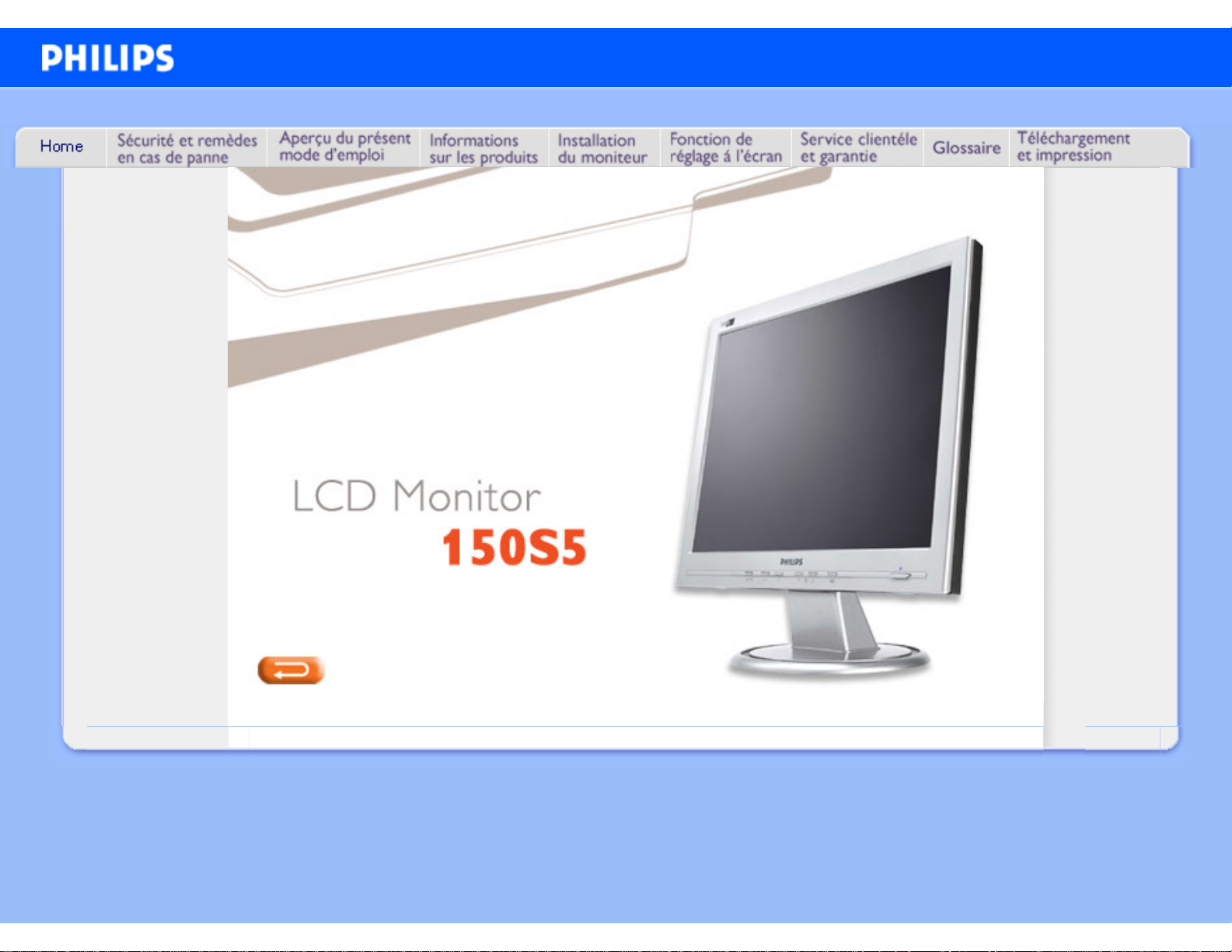
e-Manual
Philips LCD Monitor Electronic User’s Manual
file:///D|/My%20documents/dfu/W5/french/150s5/index.htm6/7/2004 11:35:33 AM
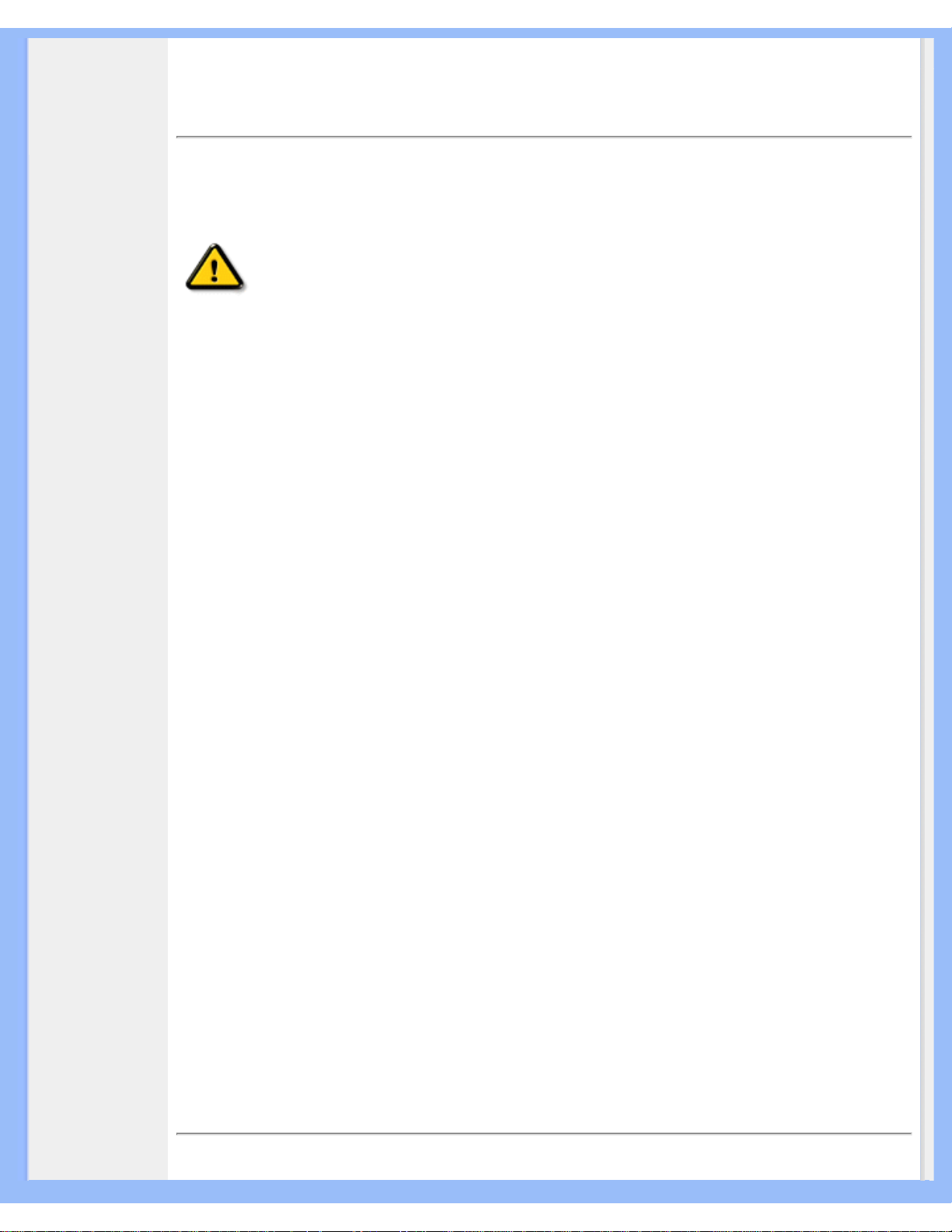
Sécurité et remèdes en cas de panne
• Précautions de
Sécurité et
Entretien
• Sites
d'Installation
• Questions
Fréquemment
Posées
• Recherches de
Causes de
Pannes
• Informations
Concernant les
Réglementations
• Autres
Informations
Associées
Sécurité et remèdes en cas de panne
Précautions de sécurité et d'entretien
AVERTISSEMENT : l'utilisation de contrôles, de réglages ou de
procédures différentes de celles précisées dans cette documentation
risquent d'entraîner une exposition à des chocs, des dangers électriques
et/ou des dangers mécaniques.
Lorsque vous connectez et utilisez le moniteur de votre ordinateur, lisez et suivez les consignes
suivantes :
● Débranchez le moniteur si vous ne l'utiliser pas pendant une période de temps relativement
longue..
● Débranchez le moniteur si vous devez le nettoyer à l'aide d'un chiffon légèrement humide.
Vous pouvez essuyer l'écran avec un chiffon sec lorsque l'alimentation est coupée. N'utilisez
jamais d'alcool, de solvants ou de liquides à base d'ammoniaque.
● Consultez un technicien de service si le moniteur ne fonctionne pas normalement après
avoir suivi les instructions de ce manuel.
● La plaque du boîtier ne doit être ouverte que par du personnel de service qualifié.
● Ne laissez pas le moniteur en contact direct avec les rayons du soleil ou à proximité de
cuisinières ou toutes autres sources de chaleur.
● Retirez tous les objets susceptibles de tomber dans les fentes ou gêner le bon
refroidissement des composants électroniques du moniteur.
● Ne bloquez pas les trous d'aération.
● Gardez le moniteur sec. Pour éviter tout choc électrique, ne l'exposez pas à la pluie ou à
une humidité excessive.
● Lors de la mise en place du moniteur, assurez-vous que l'accès aux prises électriques est
facile.
● Si vous éteignez le moniteur en débranchant le câble d'alimentation ou le câble
d'alimentation CC, attendez 6 secondes, puis branchez le câble d'alimentation ou le câble
d'alimentation CC pour pouvoir vous servir du moniteur.
● Afin d'éviter le risque de choc ou de dégâts irréversibles à l'unité, évitez d'exposer le
moniteur à la pluie ou à une humidité excessive.
● IMPORTANT : Vous devez toujours activer un programme économiseur d'écran pendant
l'application. Si une image fixe à contraste élevé reste affichée à l'écran pendant longtemps,
il se peut qu'elle laisse une image rémanente ou dédoublée. Il s'agit d'un phénomène bien
connu provoqué par les défauts inhérents à la technologie LCD. Dans la plupart des cas,
l'image rémanente disparaît progressivement après avoir mis le moniteur hors tension.
Sachez qu'il n'est pas possible de remédier au symptôme d'image rémanente et que ce
dernier n'est pas couvert par la garantie.
Consultez un technicien de service si le moniteur ne fonctionne pas normalement après avoir suivi
les instructions de ce manuel.
RETOUR AU HAUT DE LA PAGE
file:///D|/My%20documents/dfu/W5/french/150s5/SAFETY/SAFETY.HTM (1 of 2)6/7/2004 11:35:37 AM
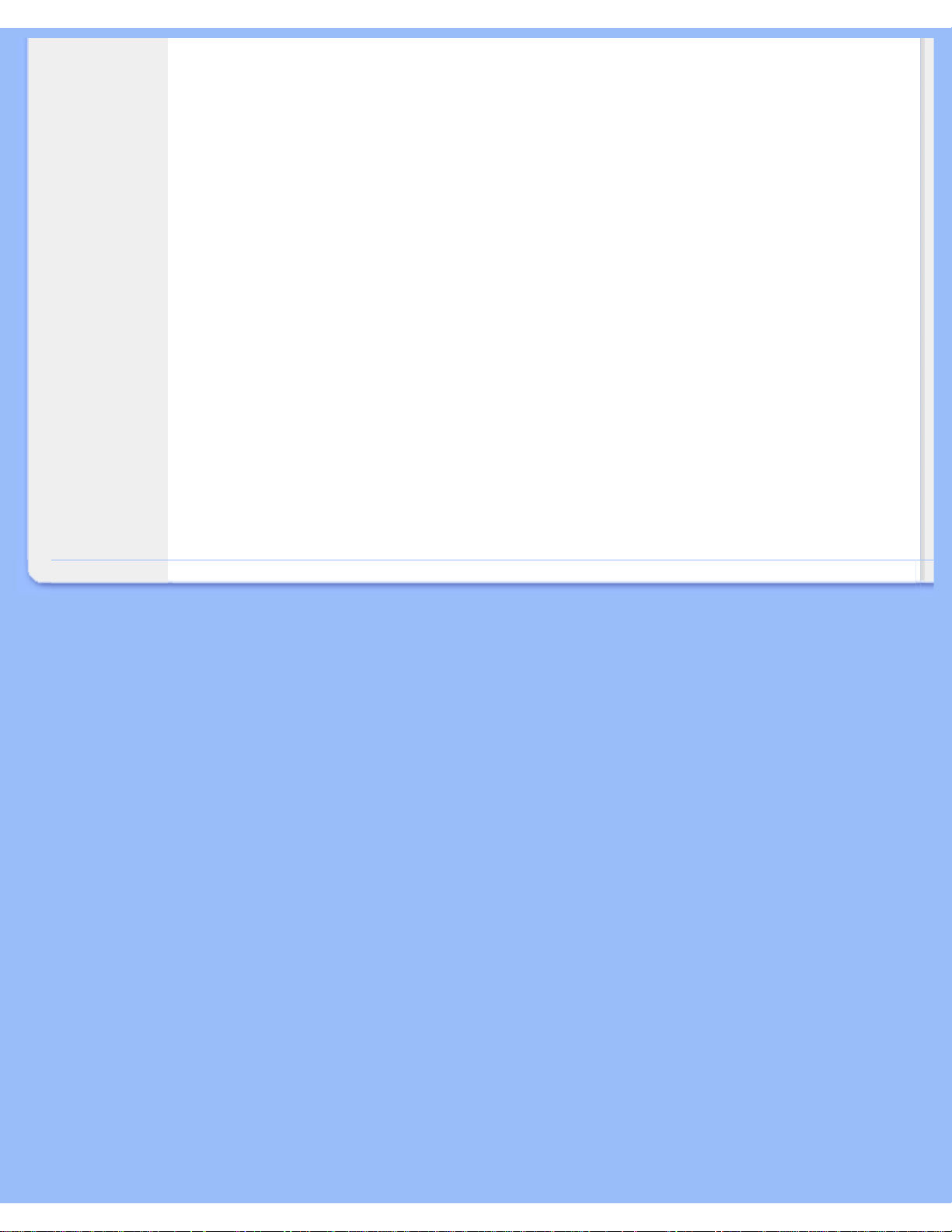
Sécurité et remèdes en cas de panne
Sites d'installation
● évitez la chaleur et le froid intense
● Ne rangez pas et n'utilisez pas le moniteur LCD à des endroits exposés à la chaleur, aux
rayons directs du soleil ou à un froid intense
● évitez de déplacer le moniteur LCD entre des endroits où les différences de température
sont importantes. Choisissez un site tombant dans les intervalles de température et
d'humidité suivants :
❍ Température: 5-40°C 41-104°F
❍ Humidité: 20-80% RH
● Ne soumettez pas le moniteur LCD à de grosses vibrations ou à des chocs élevés. Ne
placez pas le moniteur LCD dans le coffre d'une voiture.
● Veillez à ne pas abîmer ce produit en le cognant ou en le faisant tomber lors de son
fonctionnement ou de son transport.
● Ne rangez pas et n'utilisez pas le moniteur LCD à des endroits exposés à un degré élevé
d'humidité ou un environnement poussiéreux. Veillez aussi à ne pas renverser de l'eau ou
d'autres liquides sur ou à l'intérieur du moniteur LCD.
RETOUR AU HAUT DE LA PAGE
file:///D|/My%20documents/dfu/W5/french/150s5/SAFETY/SAFETY.HTM (2 of 2)6/7/2004 11:35:37 AM
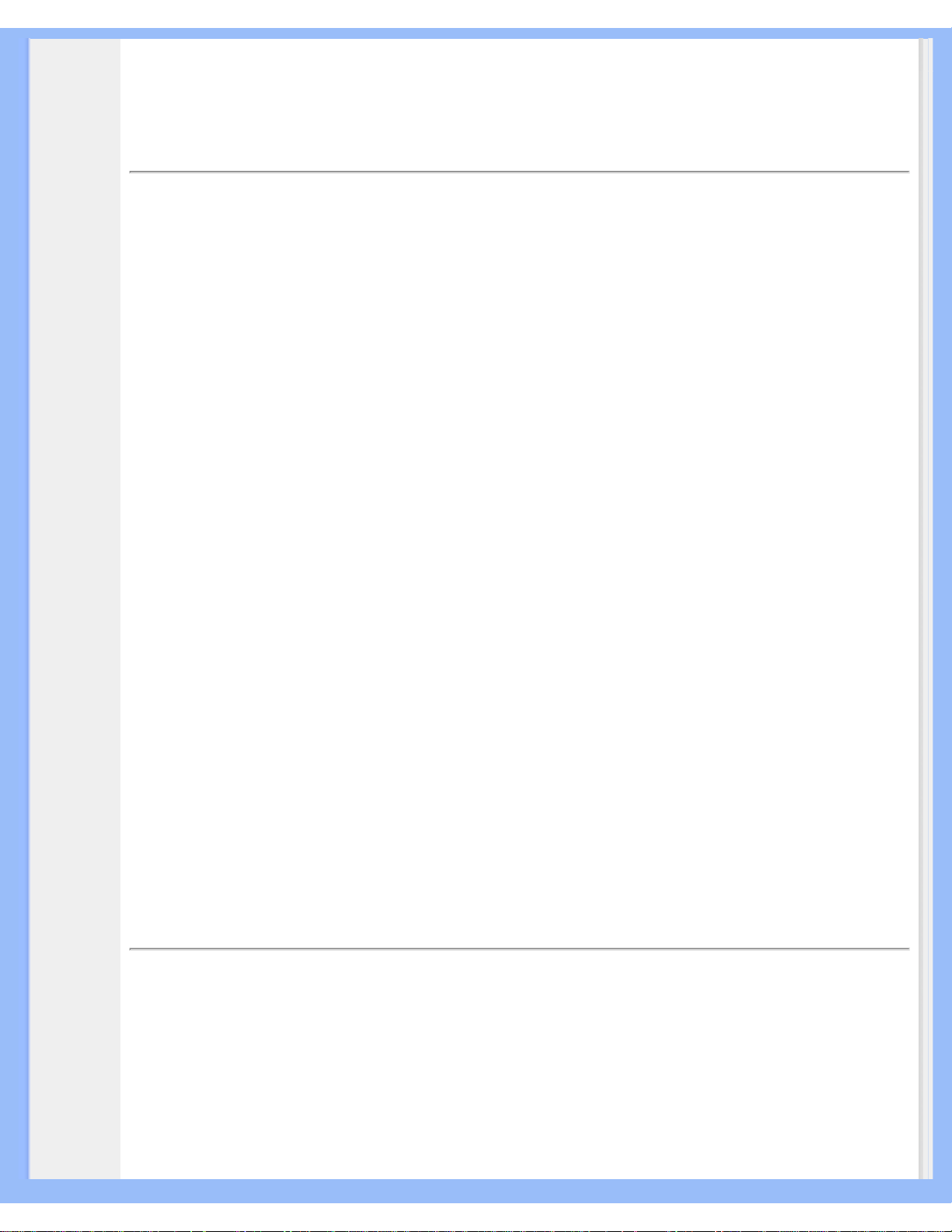
Aperçu du mode d'emploi
• A
propos
de ce
Guide
• Notations
Aperçu du mode d'emploi
A propos de ce guide
Ce guide électronique de l'utilisateur est destiné à toute personne utilisant un moniteur LCD
(affichage à cristaux liquides) de Philips. Il fournit une description des options du moniteur LCD, son
installation, son fonctionnement et d'autres informations pertinentes. Son contenu est identique aux
informations figurant dans notre version imprimée.
Les différentes parties sont les suivantes:
● La section Informations relatives à la sécurité et aux recherches de causes de pannes
fournit des conseils et des solutions à des problèmes courants ainsi qu'à un certain nombre
d'informations associées dont vous êtes susceptible d'avoir besoin.
● La section intitulée A propos de ce manuel électronique de l'utilisateur fournit un sommaire
des informations incluses, ainsi que des descriptions d'icônes de notation et d'autres
documents de référence.
● La section Informations relatives au produit fournit un sommaire des diverses options du
moniteur ainsi que de ses spécifications techniques.
● La section Installer votre moniteur décrit le processus initial d'installation et offre un aperçu
de la manière dont se servir du moniteur.
● La section Affichage sur l'écran fournit des informations sur la manière dont régler les
différents paramètres sur votre moniteur.
● La section Service clientèle et garantie comprend une liste de tous les centres d'informations
à la clientèle Philips dans le monde entier, ainsi que des numéros de téléphone d'assistance
et des informations sur la garantie relative à votre produit.
● Le glossaire définit des termes techniques.
● L'option de téléchargement et d'impression transfère tout le manuel sur votre disque dur afin
de faciliter sa consultation.
RETOUR AU HAUT DE LA PAGE
Notations
Les sous-parties suivantes décrivent les différentes conventions de notation utilisées dans ce
document.
Notes, mises en garde et avertissements
Tout au long de ce guide, des blocs de texte pourront être accompagnés d'une icône et imprimés
file:///D|/My%20documents/dfu/W5/french/150s5/ABOUT/ABOUT.HTM (1 of 2)6/7/2004 11:35:40 AM
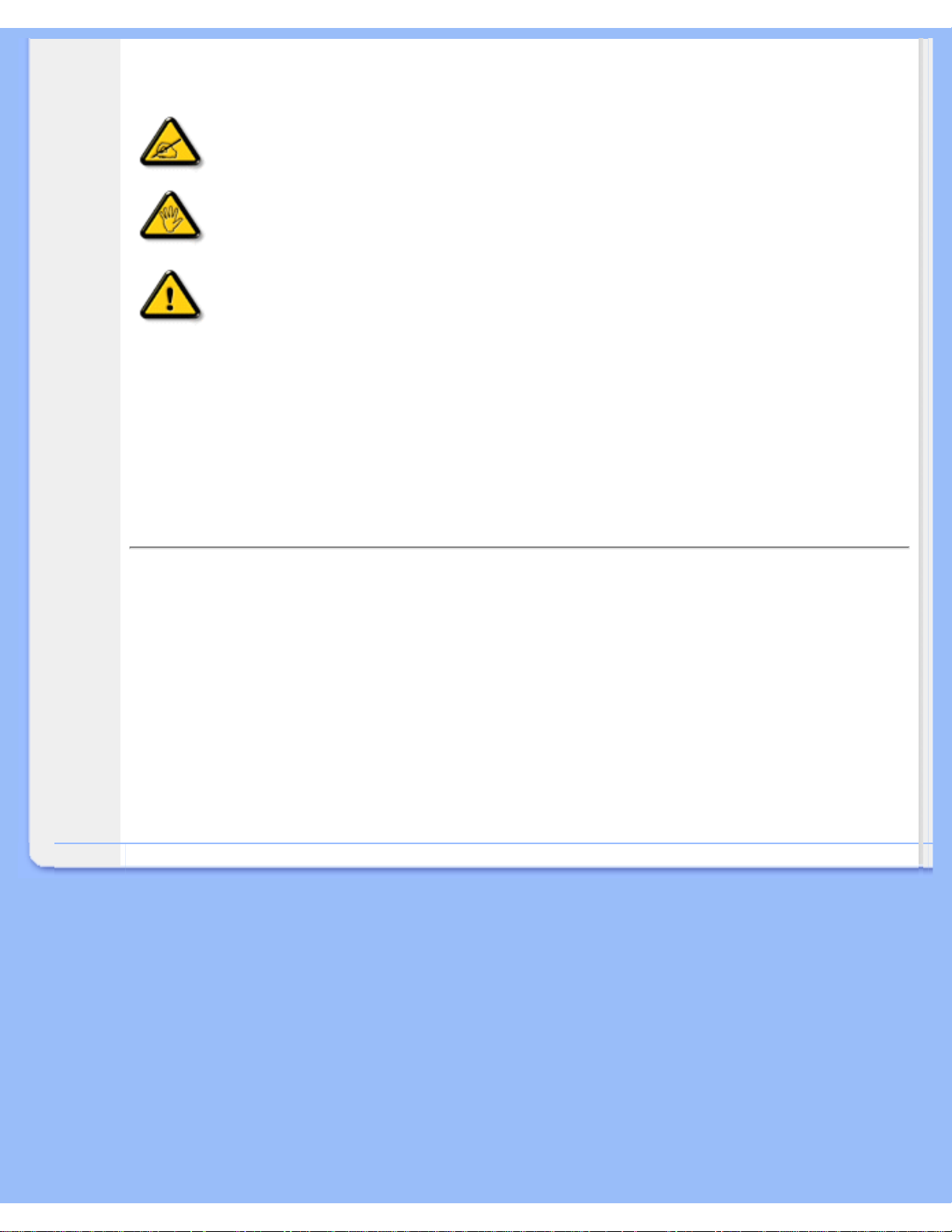
Aperçu du mode d'emploi
en caractères gras ou en italiques. Ces blocs contiennent des notes, des mises en garde ou des
avertissements. Ils sont utilisés de la façon suivante:
NOTE: Cette icône indique l'existence d'informations et de conseils
importants vous aidant à mieux utiliser votre ordinateur.
MISE EN GARDE: Cette icône indique l'existence d'informations vous
expliquant comment éviter l'endommagement potentiel de votre matériel ou la
perte de données.
AVERTISSEMENT: Cette icône indique qu'il existe un risque de blessures et
vous explique comment éviter le problème.
Il se peut que des avertissements apparaissent sous des formats différents et ne soient pas
accompagnés d'icônes. Dans ces cas-là, la présentation spécifique de l'avertissement est dictée
par les autorités chargées des réglementations.
RETOUR AU HAUT DE LA PAGE
©2004 Koninklijke Philips Electronics N.V.
Tous droits réservés. Toute reproduction, copie, utilisation, modification, recrutement, location, performance publique,
transmission et/ou diffusion de la totalité ou d'une partie du document sont strictement interdits sauf en cas
d'autorisation écrite de Philips Electronics N. V.
file:///D|/My%20documents/dfu/W5/french/150s5/ABOUT/ABOUT.HTM (2 of 2)6/7/2004 11:35:40 AM
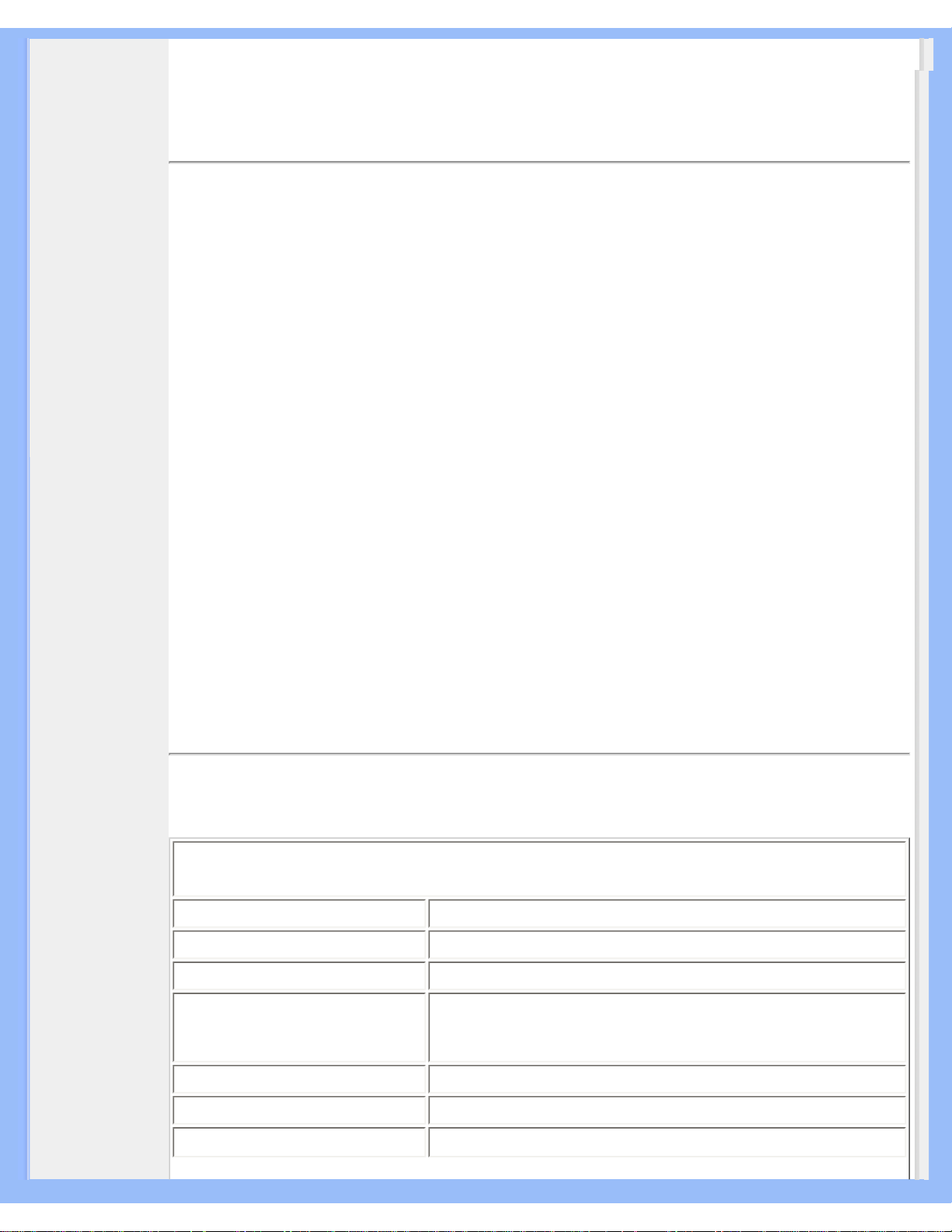
Informations sur le Produit
• SmartManage
• Caractéristiques
du Produit
• Spécifications
Techniques
• Modes de
résolution &
Préréglages
• Règle d'action
Concernant les
Défauts de
Pixels
• Économie
d'énergie
Automatique
• Spécifications
Physiques
• Attribution des
Broches
• Visualisation du
Produit
• Fonctions
Physiques
Informations sur le Produit
Caractéristiques du produit
150S5
● Solution optimale en ce qui concerne le coût total de possession
❍ Plus faible puissance absorbée ~ Moindres coûts : économies d'énergie pouvant
atteindre 20 % comparées aux autres produits
❍ Verrouillage antivol Kensington ~ Sécurité accrue grâce au verrouillage en place
du moniteur
● Excellentes performances d'écran
❍ Temps de réponse rapide ~ Travail plus vite fait grâce au temps de réponse rapide
❍ Résolution XGA, 1024 x 768 ~ Affichage précis des couleurs avec haute résolution
1024x768 XGA
❍ Prêt pour sRGB ~ Reproduction fidèle de la présentation imprimée ultérieure
● Grande commodité
❍ Alimentation intégrée ~ Alimentation intégrée au moniteur
❍ Orifice de montage VESA ~ Gabarit de montage VESA pour fixation murale aisée
du moniteur
❍ FlexiHolder ~ Support flexible pour cartes, photos ou notes afin d'accroître
l'efficacité
RETOUR AU HAUT DE LA PAGE
Spécifications techniques*
PANNEAU LCD
• Type TFT LCD
• Dimensions de l'écran 15"/38,1 cm
• Espacement des pixels 0.297 x 0.297 mm
• Type de panneau LCD
1024 x 768 pixels
Bande verticale R.G.B.
Dureté du polarisateur anti-reflets
• Zone d'affichage réelle 304,1 x 228,1 mm
• Affichage des couleurs 16,7M couleurs
file:///D|/My%20documents/dfu/W5/french/150s5/PRODUCT/PRODUCT.HTM (1 of 7)6/7/2004 11:35:48 AM
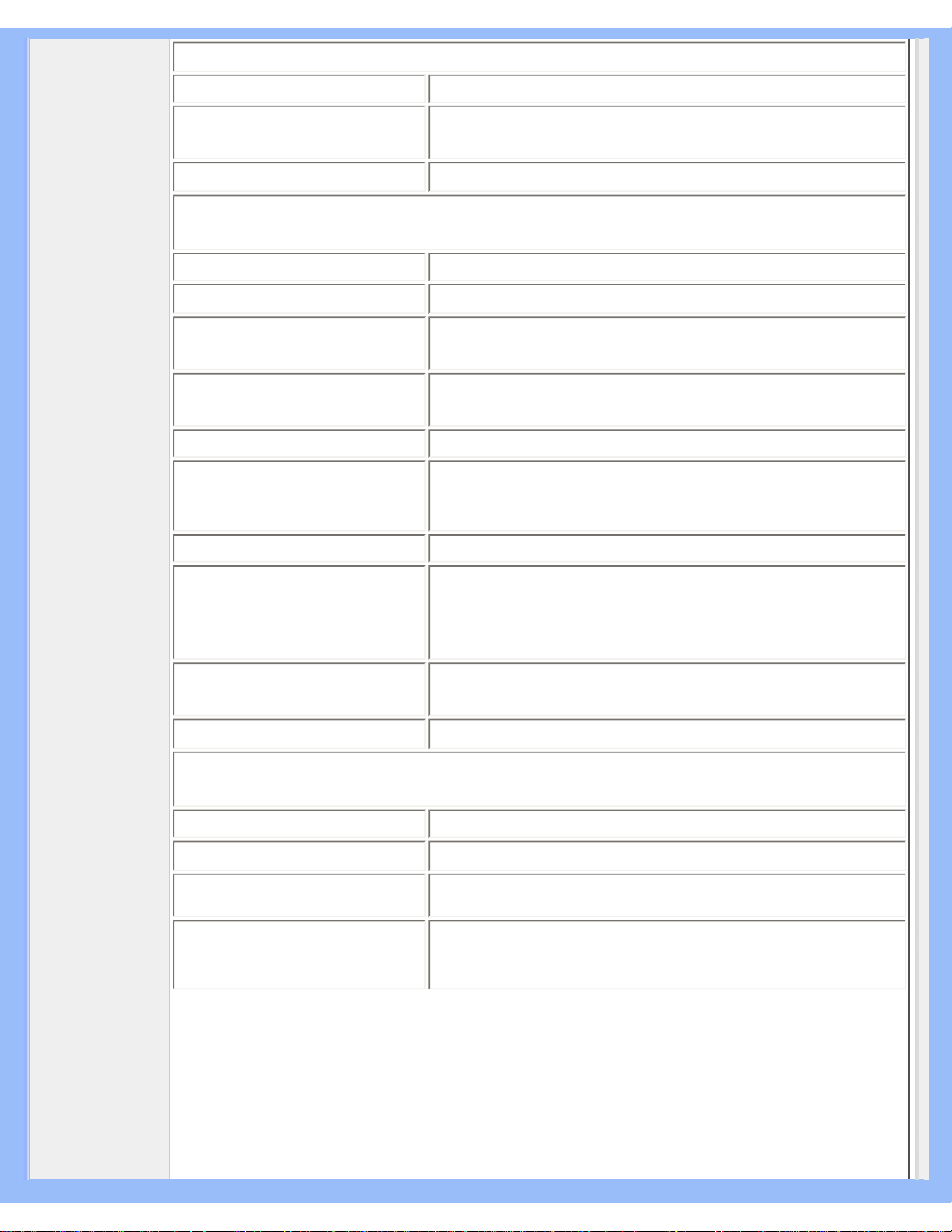
Informations sur le Produit
SCANNING
• Impédance d'entrée 56 Hz - 76 Hz
• Impédance d'entrée
30 kHz - 61 kHz
VIDÉO
• Fréquence des points vidéo 80 MHz
• Impédance d'entrée
- Vidéo
75 Ohms
-Synchronisation
2K Ohms
• Niveaux de signaux d'entrée 700m Vpp
• Synchronisation du signal
d'entrée
Synchronisation séparée
Synchronisation composite
Synchronisation sur le vert
• Polarités de synchronisation Positive and négative
• Fréquence d'entrée
XGA Hsync 48- 61 kHz, Vsync 60 - 76 Hz (N.I.)
SVGA Hsync 35- 50 kHz, Vsync 56 - 75 Hz (N.I.)
VGA Hsync 31- 38 kHz, Vsync 60 - 76 Hz (N.I.)
• Interface vidéo
Analogique (D-sub)
CARACTÉRISTIQUES OPTIQUES
• Proportion du contraste 400:1 (typ.)
• Luminosité
250 cd/m
2
(typ.)
• Angle de contraste maximum 6 heures
• Chromaticité blanche
x: 0.283 y: 0.297 (at 9300° K)
x: 0.313 y: 0.329 (at 6500° K)
x: 0.313 y: 0.329 (at sRGB)
file:///D|/My%20documents/dfu/W5/french/150s5/PRODUCT/PRODUCT.HTM (2 of 7)6/7/2004 11:35:48 AM
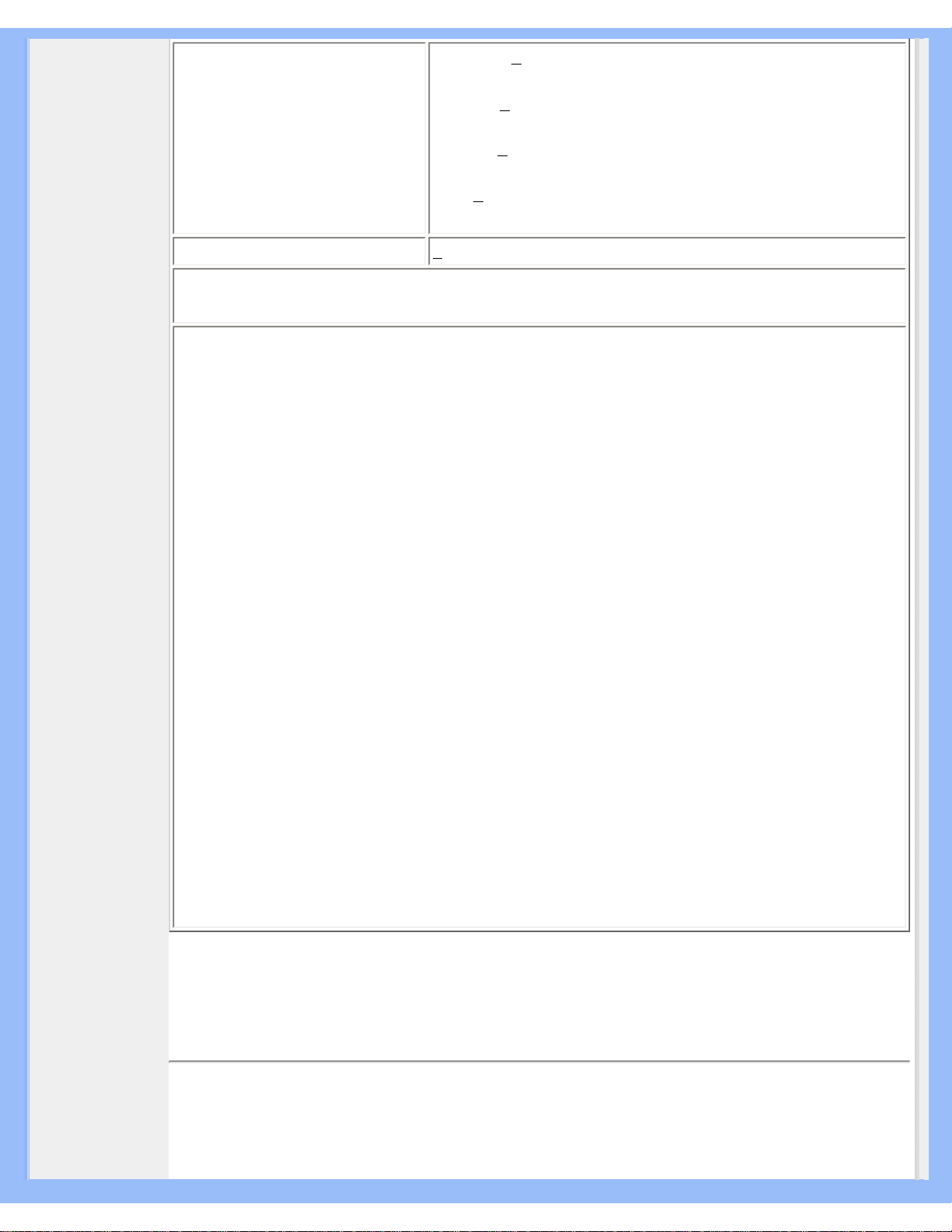
Informations sur le Produit
• Angle de vue (C/R >10)
Supérieur >45° (typ.)
Inférieur >55° (typ.)
Gauche >65° (typ.)
Droit >65° (typ.)
• Temps de réponse
< 16ms (typ.)
sRGB
sRGB est une norme visant à garantir un échange correct de couleurs entre différents
appareils (p. ex. appareils photos numériques, moniteurs, imprimantes, scanners, etc.).
Utilisant un espace des couleurs standard unifié, sRGB contribuera à reproduire correctement
sur votre moniteur Philips autorisé sRGB les images prises par un appareil compatible sRGB.
De cette façon, les couleurs sont calibrées et vous pouvez vous fier à l’exactitude des couleurs
présentées sur votre écran.
Si vous utilisez sRGB il importe que la luminosité et le contraste de votre moniteur soient fixés
sur un réglage prédéfini tout comme la gamme de couleur.
Il est par conséquent important de sélectionner le réglage sRGB dans l’affichage OSD du
moniteur.
Pour ce faire, ouvrez l'OSD en appuyant sur le bouton OK en façade de votre moniteur. Servezvous de la touche flèche vers le bas pour atteindre l’option Réglage de la couleur et réappuyez
sur OK. Déplacez-vous ensuite sur sRGB avec la touche flèche vers le bas et réappuyez sur
OK.
Quittez l’OSD.
Ensuite, veillez à ne pas modifier le réglage de luminosité ou de contraste de votre moniteur.
Si vous modifiez l’un ou l’autre, le moniteur sortira du mode sRGB et passera à un réglage de
température de couleur de 6500 K.
Pour de plus amples renseignements sur sRGB veuillez consulter le site : www.srgb.com.
* Ces informations peuvent changer sans autre notification.
RETOUR AU HAUT DE LA PAGE
Modes de résolution & préréglages
• Maximum 1024 x 768 à 75Hz
file:///D|/My%20documents/dfu/W5/french/150s5/PRODUCT/PRODUCT.HTM (3 of 7)6/7/2004 11:35:48 AM
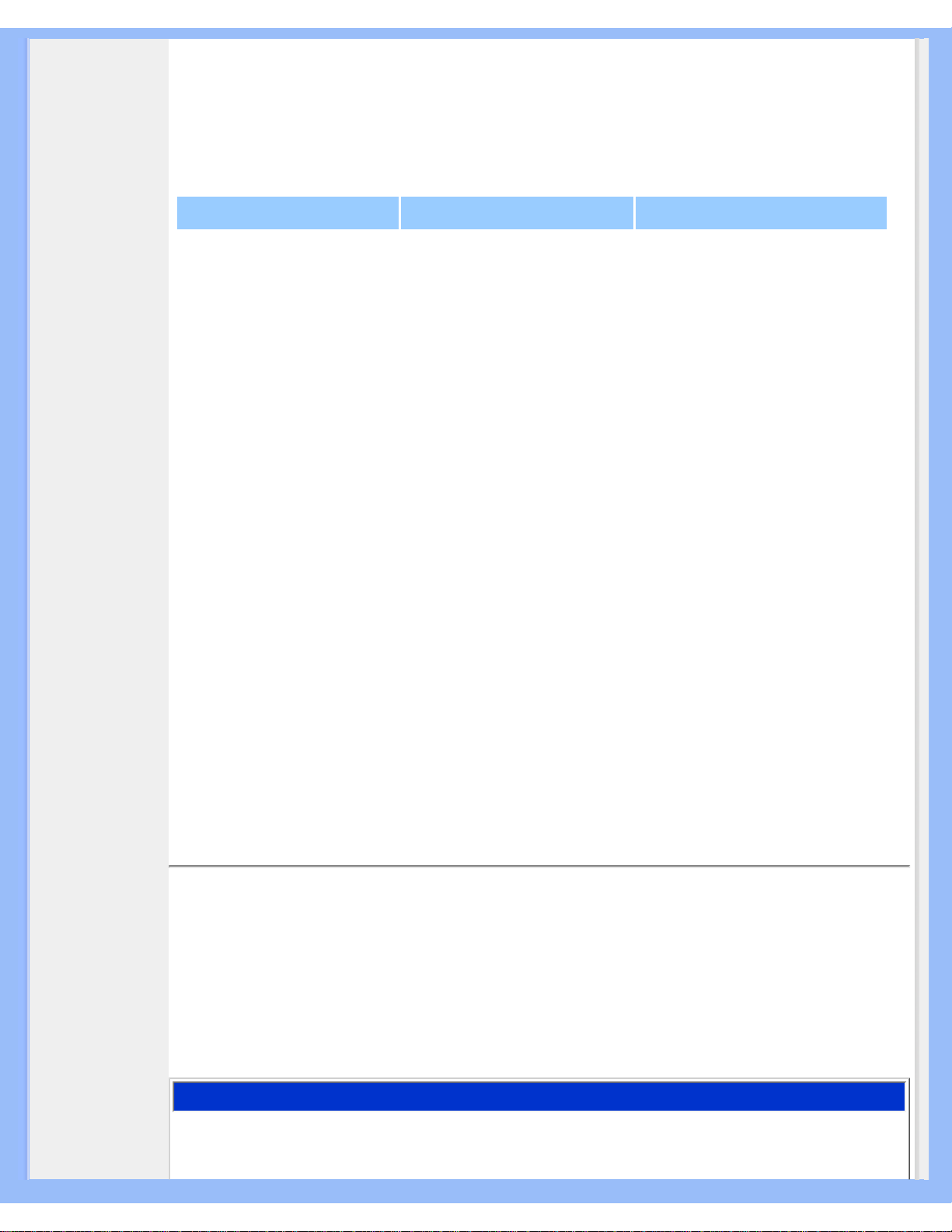
Informations sur le Produit
•
Recommandé
1024 x 768 à 60Hz
14 modes définissables par l'utilisateur
14 modes préréglés en usine:
H. fréq (kHz)
Résolution V. fréq (Hz)
31.469 640*350 70.086
31.469 720*400 70.087
31.469 640*480 59.940
35.000 640*480 67.000
37.861 640*480 72.809
37.500 640*480 75.000
35.156 800*600 56.250
37.879 800*600 60.317
48.077 800*600 72.188
46.875 800*600 75.000
49.700 832*624 75.000
48.363 1024*768 60.004
56.476 1024*768 70.069
60.023 1024*768 75.029
RETOUR AU HAUT DE LA PAGE
Economie d'énergie automatique
Si une carte ou le logiciel de compatibilité d'affichage DPMS de VESA est installé(e) sur votre
PC, le moniteur peut automatiquement réduire sa consommation d'énergie quand il n'est pas
utilisé. Et si une saisie au clavier, l'utilisation de la souris ou d'un autre appareil est détectée, le
moniteur se "réveillera" automatiquement. Les tableaux suivants montrent la consommation
d'énergie et la signalisation de cette fonction d'économie d'énergie automatique :
Propulsez la Cadre Definition
file:///D|/My%20documents/dfu/W5/french/150s5/PRODUCT/PRODUCT.HTM (4 of 7)6/7/2004 11:35:48 AM
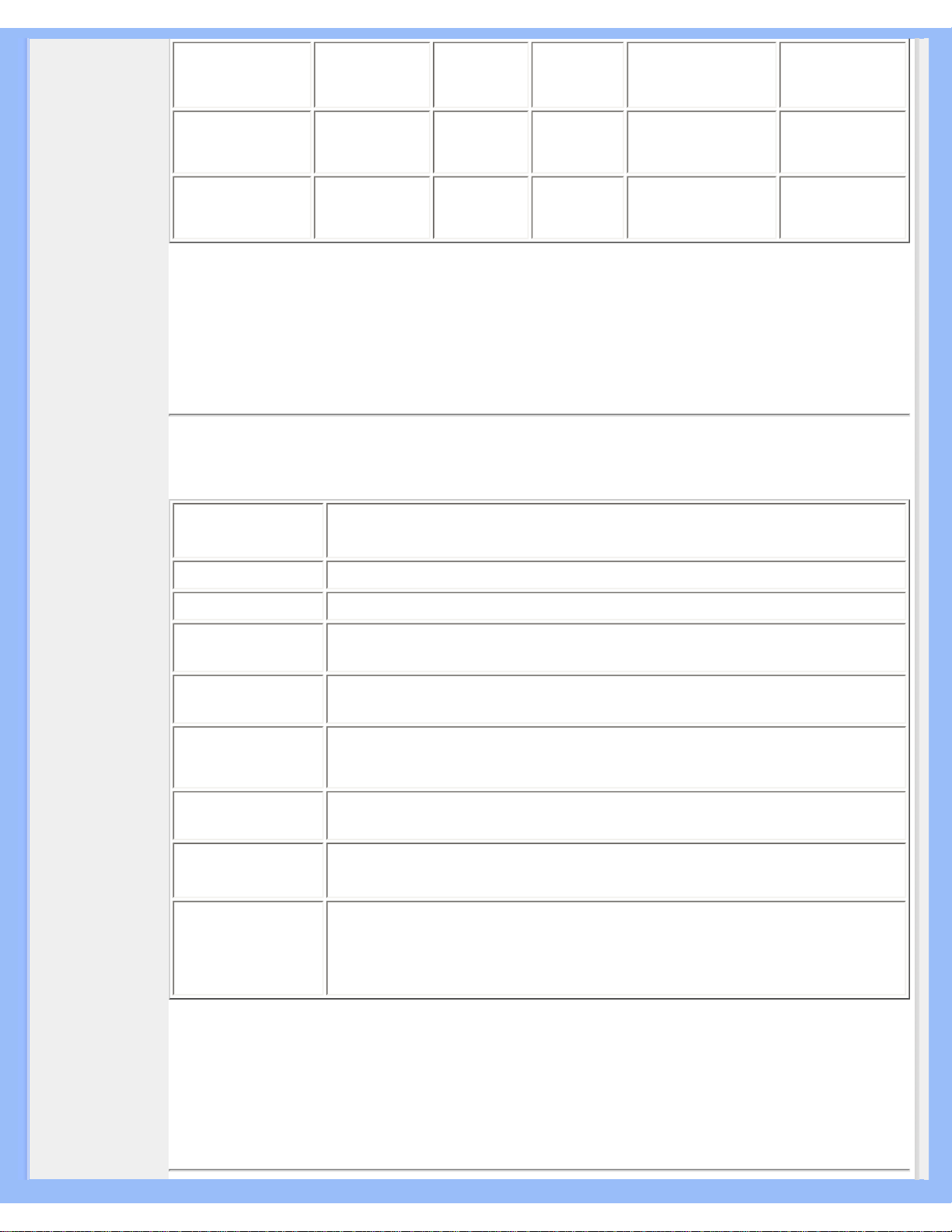
Informations sur le Produit
Mode VESA Vidéo H-sync V-sync Énergie utilisée Couleur DEL
ALLUMÉ
Actif
Oui Oui
< 20 W
Vert
ÉTEINT Effacé
Non
Non
< 1 W Ambre
Ce moniteur est conforme à ENERGY STAR®. En tant que partenaire d'ENERGY STAR®,
PHILIPS s'est assuré que ce produit réponde à toutes les directives d'ENERGY STAR® en
matière d'efficacité énergétique.
RETOUR AU HAUT DE LA PAGE
Spécifications physiques
• Dimension
(LxHxP)
342 x 364 x 170 mm (socle inclus)
• Poids 3,6 Kg
• Inclinaison -5°~25°
• Alimentation
électrique
100 — 240 VAC, 50/60 Hz
• Consommation
d'énergie
18 W* (typ.)
• Température
de 5°C à 40°C (fonctionnement)
de -20°C à 60°C (stockage)
• Humidité
relative
20% to 80%
• MTBF du
système
50 000 h (CCFL 30 000 h)
• Couleur du
boîtier
150S5FG: Gris clair
150S5FB: Noir
150S5FS: Argent
* Ces informations peuvent changer sans autre notification.
*Résolution 1024 x 768, format standard, luminosité max., contraste 50%, mire blanche
complète, sans Audio/USB.
RETOUR AU HAUT DE LA PAGE
file:///D|/My%20documents/dfu/W5/french/150s5/PRODUCT/PRODUCT.HTM (5 of 7)6/7/2004 11:35:48 AM

Informations sur le Produit
Attribution des broches de signaux
Connecteur D-sub à 15 broches (mâle) du câble d'interface :
N°
broche
Affectation
N°
broche
Affectation
1
Entrée vidéo rouge
9
+5V
2
Entrée vidéo vert/SOG
10
Masse logique
3
Entrée vidéo bleu
11
Terre
4
Terre
12
Ligne données série
(SDA)
5
Détection du câble
13
Synchr. hor. / H+V
6
Masse vidéo rouge
14
Synchr. vert. (VCLK for
DDC)
7
Masse vidéo vert
15
Ligne horloge données
(SCL)
8
Masse vidéo bleu
RETOUR AU HAUT DE LA PAGE
Visualisation du Produit
Suivez les liens pour voir plusieurs affichages du moniteur et de ses composants.
Description frontale du produit
RETOUR AU HAUT DE LA PAGE
file:///D|/My%20documents/dfu/W5/french/150s5/PRODUCT/PRODUCT.HTM (6 of 7)6/7/2004 11:35:48 AM
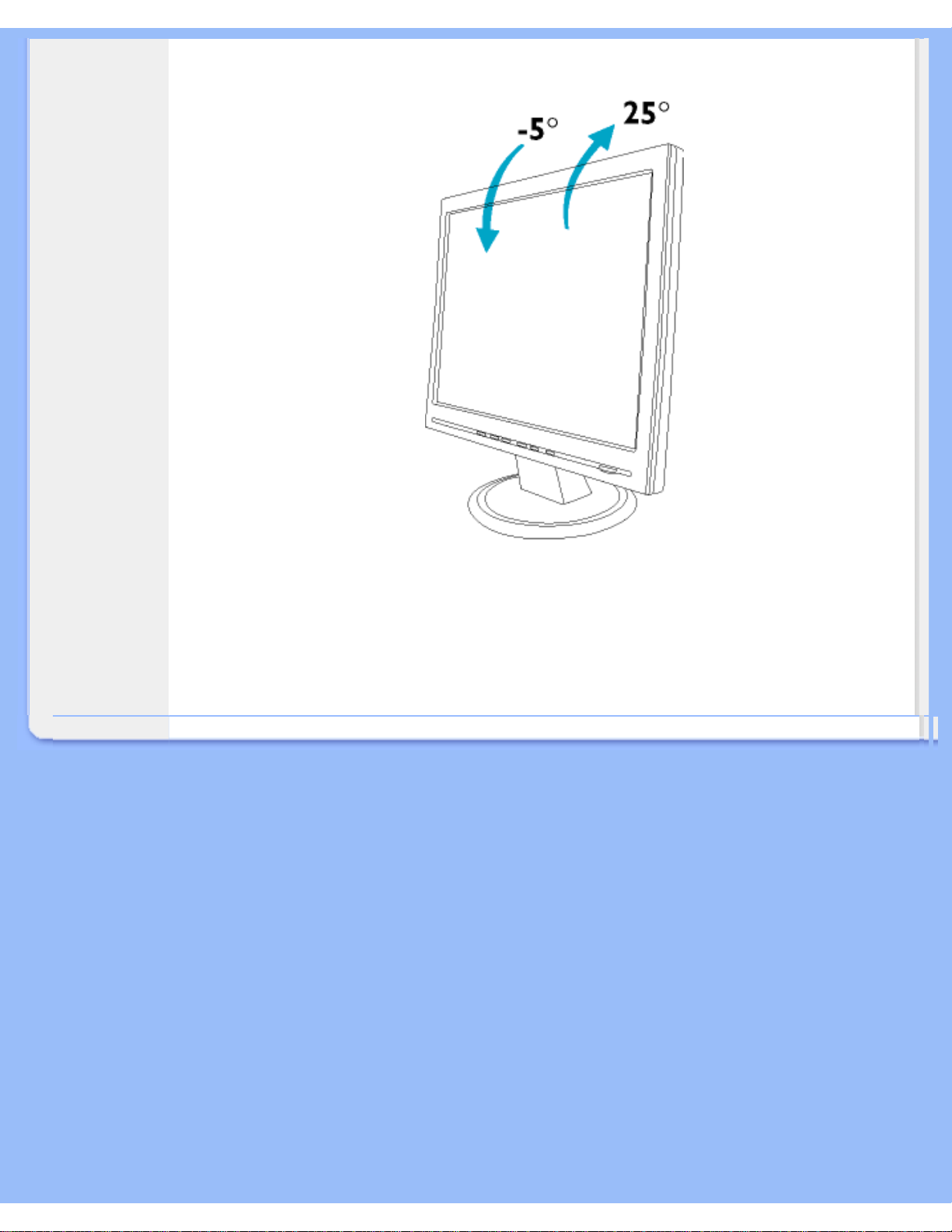
Informations sur le Produit
Fonctions Physiques
1) Réglage de l'inclinaison
RETOUR AU HAUT DE LA PAGE
file:///D|/My%20documents/dfu/W5/french/150s5/PRODUCT/PRODUCT.HTM (7 of 7)6/7/2004 11:35:48 AM

Installer votre moniteur LCD
•
Description
Frontale du
Produit
•
Connexion
à Votre PC
• Le Socle
•
Pour
Commencer
•
Optimisation
de la
Performance
Installer votre moniteur LCD
Description frontale du produit
Les boutons illustrant des flèches vers le HAUT et vers le BAS sont
utilisés lorsque vous réglez l'OSD de votre moniteur.
Les boutons GAUCHE et DROITE, comme les boutons HAUT et BAS,
sont aussi utilisés pour régler l'OSD de votre moniteur.
Touche LUMINOSITé. Lorsque vous appuyez sur les boutons illustrant
les flèches verticales, les contrùles de réglage de la LUMINOSITé
apparaîtront à l'écran.
La touche OK, une fois pressée, vous emmène aux contrùles OSD.
La touche ALIMENTATION permet d'allumer votre moniteur.
Règle automatiquement la position horizontale, verticale, le réglage de
la phase et de l'horloge.
RETOUR AU HAUT DE LA PAGE
file:///D|/My%20documents/dfu/W5/french/150s5/INSTALL/INSTALL.HTM (1 of 3)6/7/2004 11:35:54 AM

Installer votre moniteur LCD
Vue Arrière
1
Verrouillage antivol Kensington
2
Entrée VGA
3 Entrée alimentation CA
RETOUR AU HAUT DE LA PAGE
Optimisation de la performance
● Pour obtenir les meilleurs résultats possibles, assurez-vous que les réglages de l'affichage
sont sur 1024x768, 60Hz.
Remarque : Vous pouvez vérifier les réglages d'affichage en cours en
appuyant sur la touche "OK". Allez dans les informations relatives au produit
(Product Information) : le mode d'affichage en cours figure sous l'option
RÉSOLUTION
.
● Vous pouvez également installer le programme Flat Panel Adjust (FP Adjust), un programme
pour obtenir la meilleure performance de votre moniteur, compris dans ce CD. Des
instructions étape par étape sont fournies afin de vous guider lors de l'installation. Pour en
savoir plus sur ce programme, cliquez sur le lien.
file:///D|/My%20documents/dfu/W5/french/150s5/INSTALL/INSTALL.HTM (2 of 3)6/7/2004 11:35:54 AM
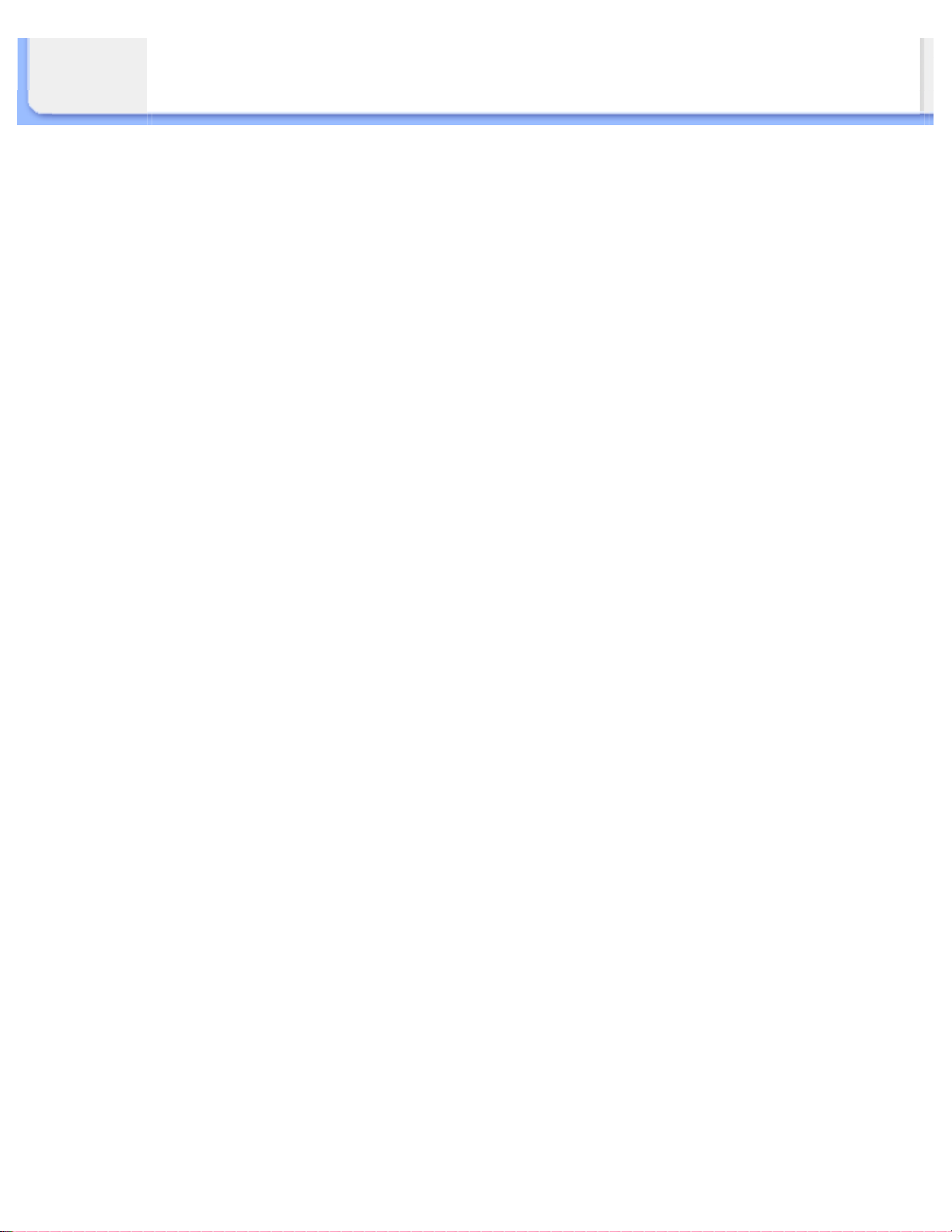
Installer votre moniteur LCD
RETOUR AU HAUT DE LA PAGE
file:///D|/My%20documents/dfu/W5/french/150s5/INSTALL/INSTALL.HTM (3 of 3)6/7/2004 11:35:54 AM
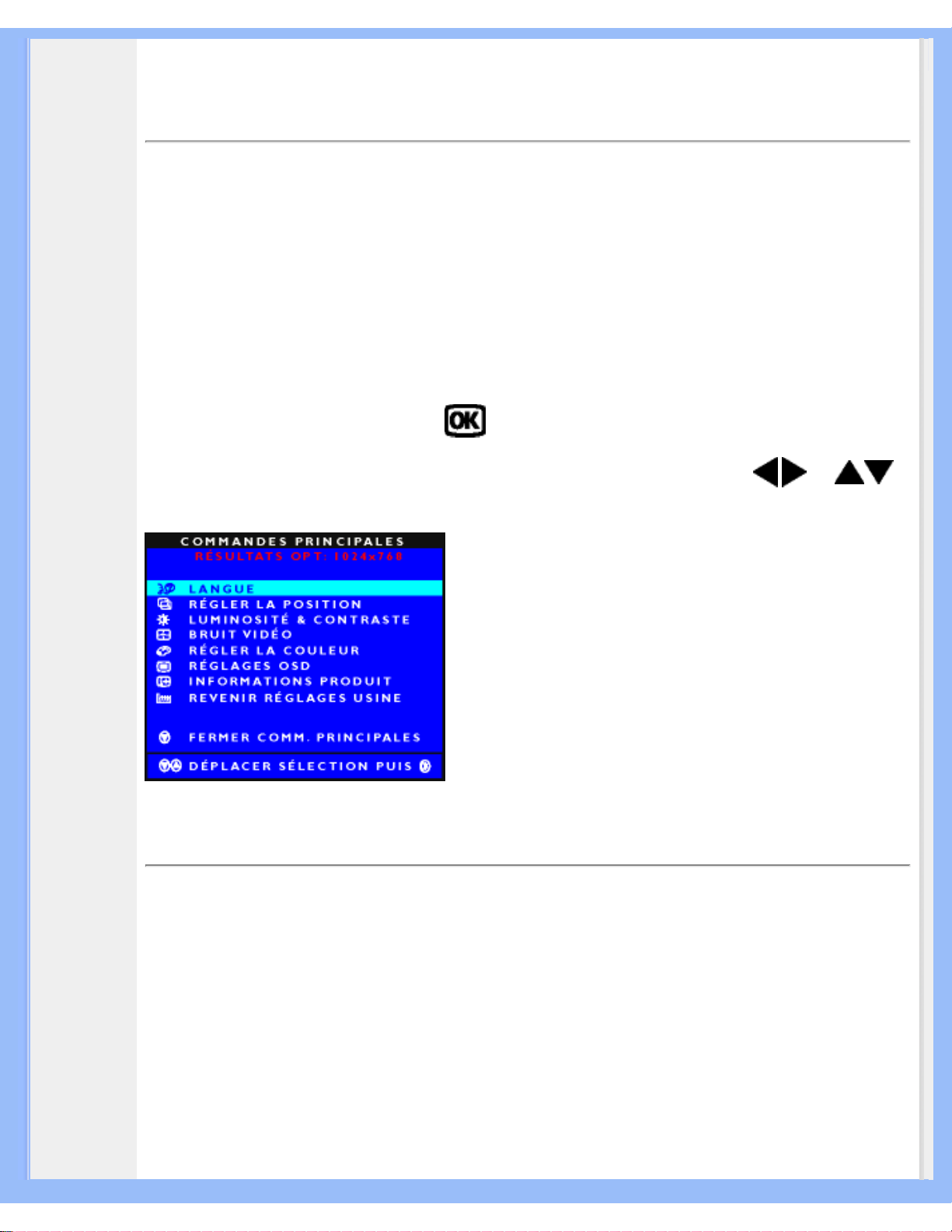
L'affichage sur écran
• Description
de
l'Affichage
sur Écran
•
L'arbre
OSD
L'affichage sur écran
Description de l'affichage sur écran
Qu'est ce que l'affichage sur écran?
C'est un trait commun à tous les moniteurs LCD de Philips qui permet à l'utilisateur de régler la
performance des moniteurs directement à partir d'une fenêtre d'instruction sur écran. L'interface
utilisée est conviviale et facile à utiliser lors de l'exploitation du moniteur.
Instructions simples de base concernant les touches de contrôle.
Lorsque vous appuyez sur les boutons
situés au niveau des commandes à l'avant de votre
moniteur, les réglages principaux de l'affichage sur écran (OSD) apparaissent et vous pouvez
maintenant effectuer les réglages des différentes fonctions. Utilisez les touches ou
pour faire vos réglages.
RETOUR AU HAUT DE LA PAGEE
L'Arbre OSD
Vous trouverez ci-dessous une vue d'ensemble de la structure de l'affichage sur écran. Vous
pourrez par la suite l'utiliser comme référence lorsque vous voudrez plus tard retourner aux
différents réglages.
file:///D|/My%20documents/dfu/W5/french/150s5/OSD/OSDDESC.HTM (1 of 2)6/7/2004 11:35:59 AM
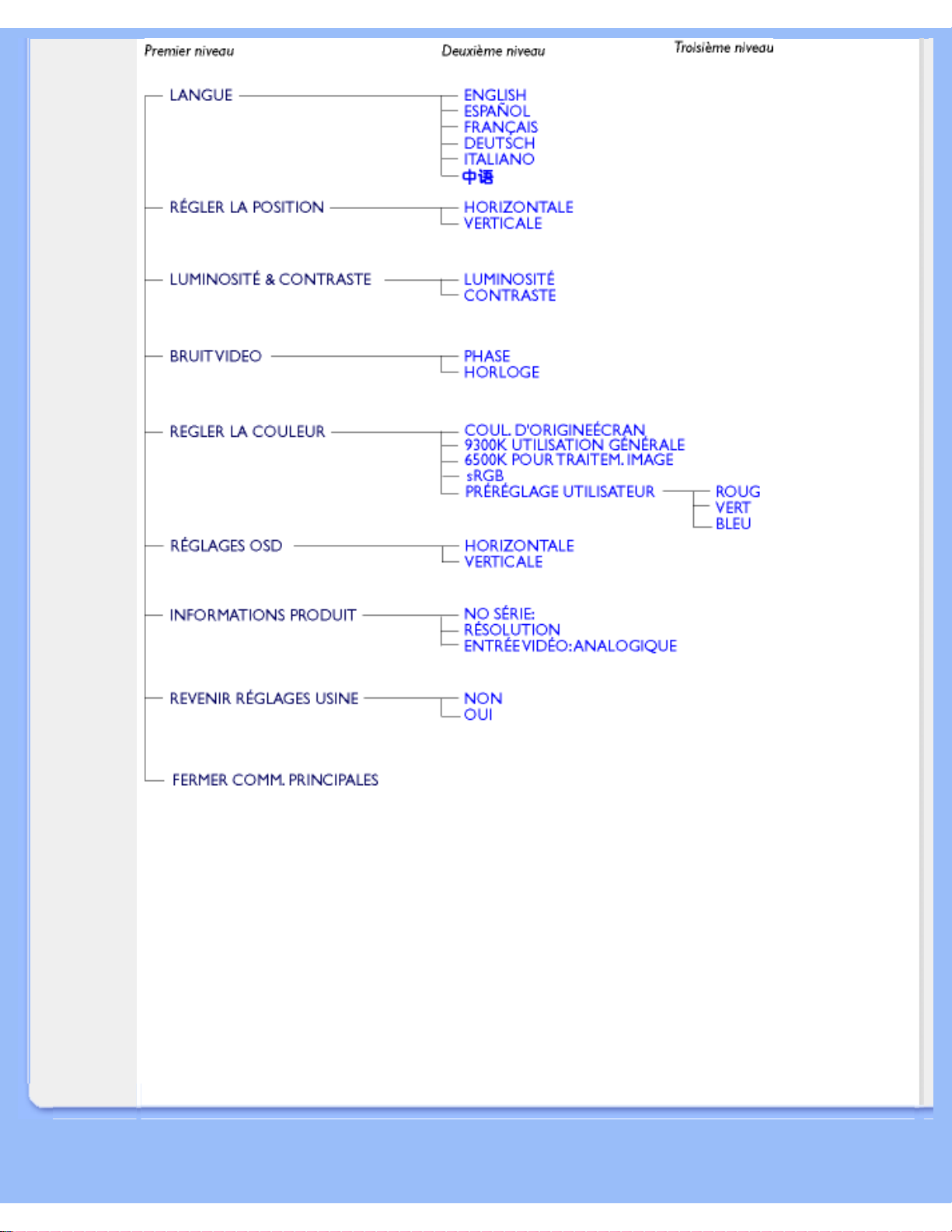
L'affichage sur écran
RETOUR AU HAUT DE LA PAGEE
file:///D|/My%20documents/dfu/W5/french/150s5/OSD/OSDDESC.HTM (2 of 2)6/7/2004 11:35:59 AM
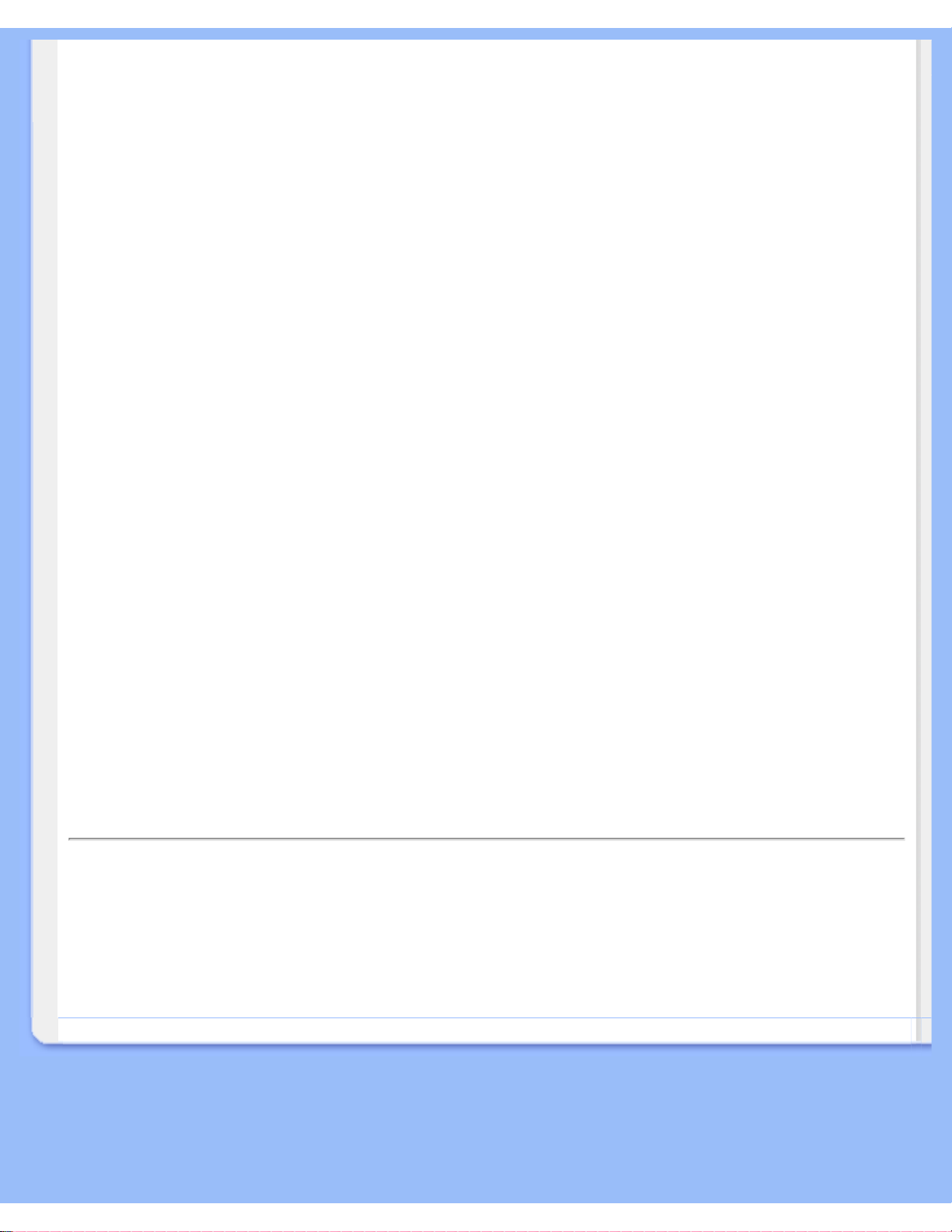
Assistance à la clientèle et garantie
Assistance à la clientèle et garantie
VEUILLEZ BIEN SÉLECTIONNER VOTRE PAYS / RÉGION POUR LIRE LA GARANTIE
COUVERTE :
EUROPE DE L'OUEST : Autriche • Belgique • Chypre • Danemark • France • Allemagne •
Grèce • Finlande • Irlande • Italie • Luxembourg • Pays-Bas • Norvège • Portugal • Suède •
Suisse • Espagne • Royaume -Uni
EUROPE DE L'EST : République tchèque • Hongrie • Pologne • Russie • Slovaquie •
Slovénie • Turquie
AMÉRIQUE LATINE : Antilles • Argentine • Brésil • Chili • Colombie • Mexique • Paraguay •
Pérou • Uruguay • Vénézuela
AMÉRIQUE DU NORD : Canada • États-Unis
PACIFIQUE : Australie • Nouvelle- Zélande
ASIE : Bangladesh • Chine • Hong Kong • Inde • Indonésie • Japon • Corée • Malaisie •
Pakistan • Philippines • Singapour • Taiwan • Thaïlande
AFRIQUE : Maroc • Afrique du Sud
MOYEN- ORIENT: Dubaï • Égypte
file:///D|/My%20documents/dfu/W5/french/warranty_1/warranty.htm6/7/2004 11:36:17 AM
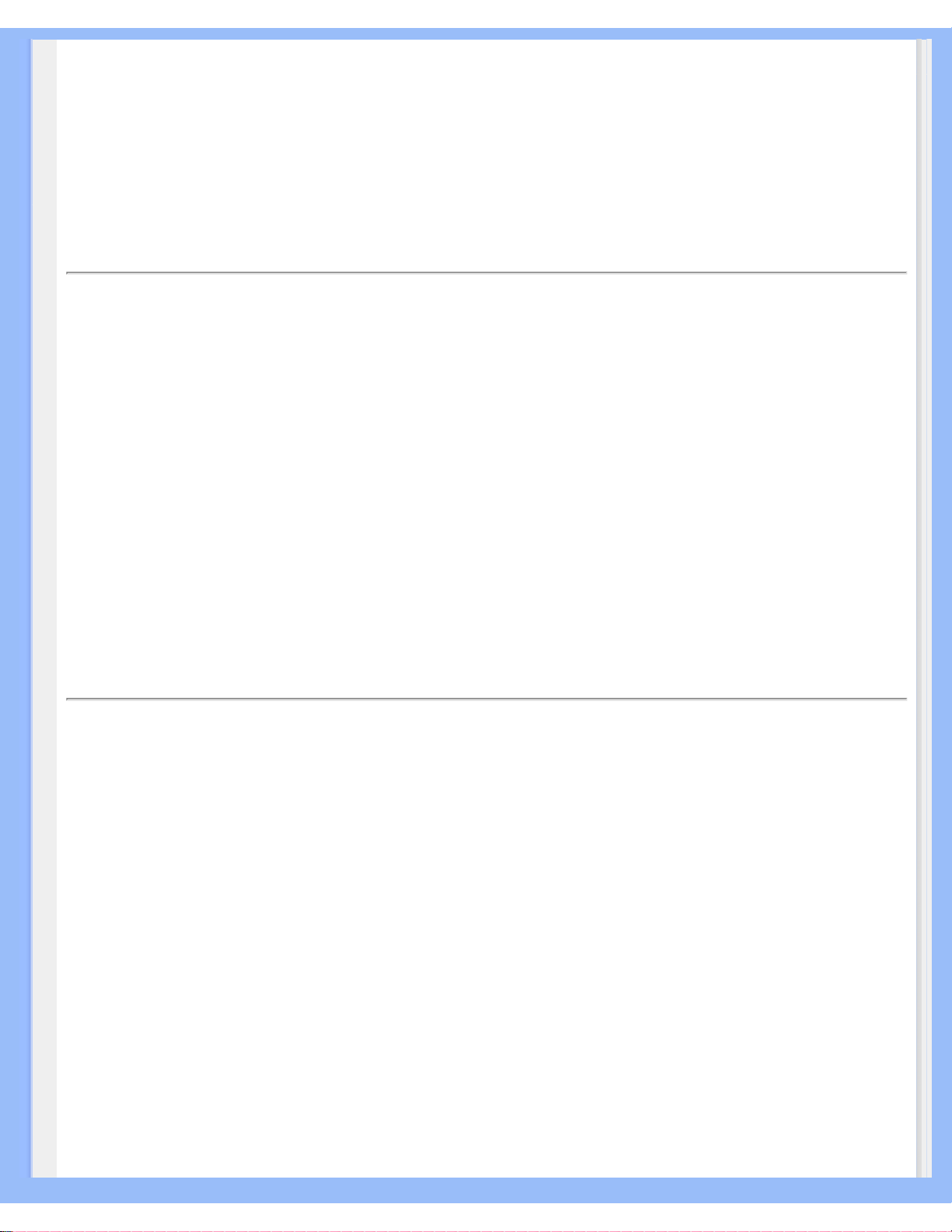
Glossaire
Glossaire
A B C D E F G H I J K L M N O P Q R S T U V W X Y Z
C
Couleur température (Color Temperature)
Un moyen de décrire la couleur d'une source d'émission en termes de température (en degrés
Kelvin) d'un corps noir émettant à la même fréquence dominante que la source.
La plupart des moniteurs Philips permettent de fixer la couleur température à la valeur désirée, quelle
qu'elle soit.
.
RETOUR AU HAUT DE LA PAGE
D
D-SUB
Votre moniteur est fourni avec un câble D-Sub.
Digital Visual Interface (DVI - Interface visuelle numérique)
La spécification de DVI (Digital Visual Interface - Interface visuelle numérique) fournit une connexion
numérique à grande vitesse pour les types de données visuelles indépendantes de la technologie
d'affichage. L'interface est principalement destinée à fournir une connexion entre un ordinateur et son
dispositif d'affichage. La spécification DVI répond aux besoins de tous les segments de l'industrie
informatique (poste de travail, ordinateur de bureau, ordinateur portable, etc.) et permettra à ces
différents segments de se regrouper autour d'une seule spécification d'interface de moniteur.
L'interface DVI permet:
file:///D|/My%20documents/dfu/W5/french/150s5/GLOSSARY/GLOSSARY.HTM (1 of 3)6/7/2004 11:36:20 AM
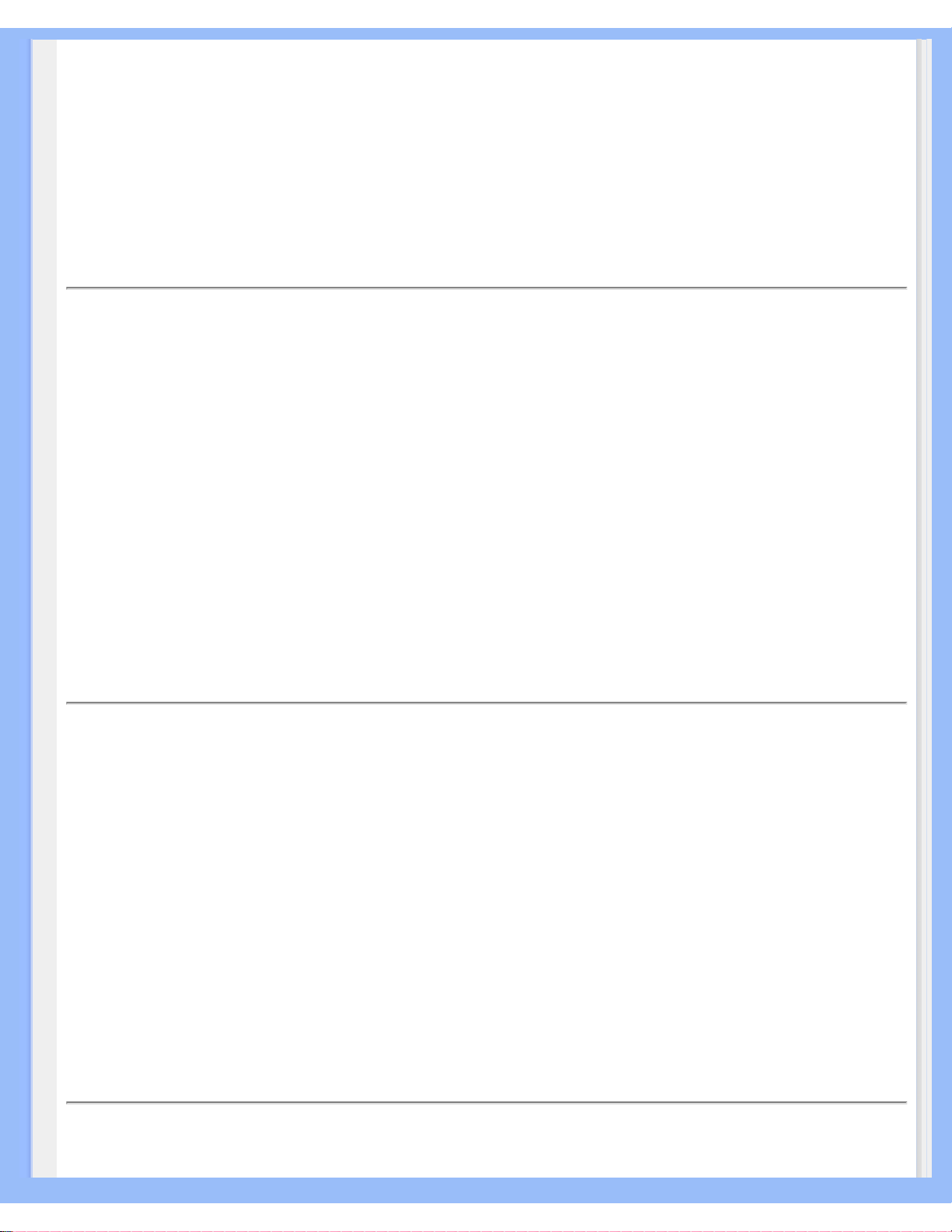
Glossaire
1. Au contenu de rester, depuis sa création à sa consommation, dans le domaine numérique
sans perte.
2. L'indépendance de la technologie d'affichage.
3. D'être prêt à jouer par le biais de la détection prise directe, EDID et DDC2B.
4. Support numérique et analogue dans un connecteur unique.
RETOUR AU HAUT DE LA PAGE
E
Programme Energy Star Computers
Un programme de conservation de l'énergie lancé par l'Agence américaine de la protection de
l'environnement (US Environmental Protection Agency - EPA) dont l'objectif principal est de
promouvoir la fabrication et le marketing de matériel de bureautique ayant un bon rendement
énergétique. Les entreprises joignant ce programme doivent être prêtes à s'engager à fabriquer un
ou plusieurs produits en mesure de passer à une faible puissance (< à 30 W) soit après une période
d'inactivité, soit aprés un laps de temps déterminé à l'avance et sélectionné par l'utilisateur.
RETOUR AU HAUT DE LA PAGE
L
LCD (Affichage à cristaux liquides)
Un affichage alphanumérique utilisant les propriétés uniques des cristaux liquides pour former des
caractères. Les affichages à écran plat les plus récents consistent en une matrice composée de
centaines ou milliers de cellules LCD individuelles créant du texte et des graphiques en couleurs sur
un écran. Ces cellules consomment peu d'énergie quoiqu'elles nécessitent un éclairage externe pour
que l'utilisateur soit en mesure de lire les caractères.
RETOUR AU HAUT DE LA PAGE
file:///D|/My%20documents/dfu/W5/french/150s5/GLOSSARY/GLOSSARY.HTM (2 of 3)6/7/2004 11:36:20 AM
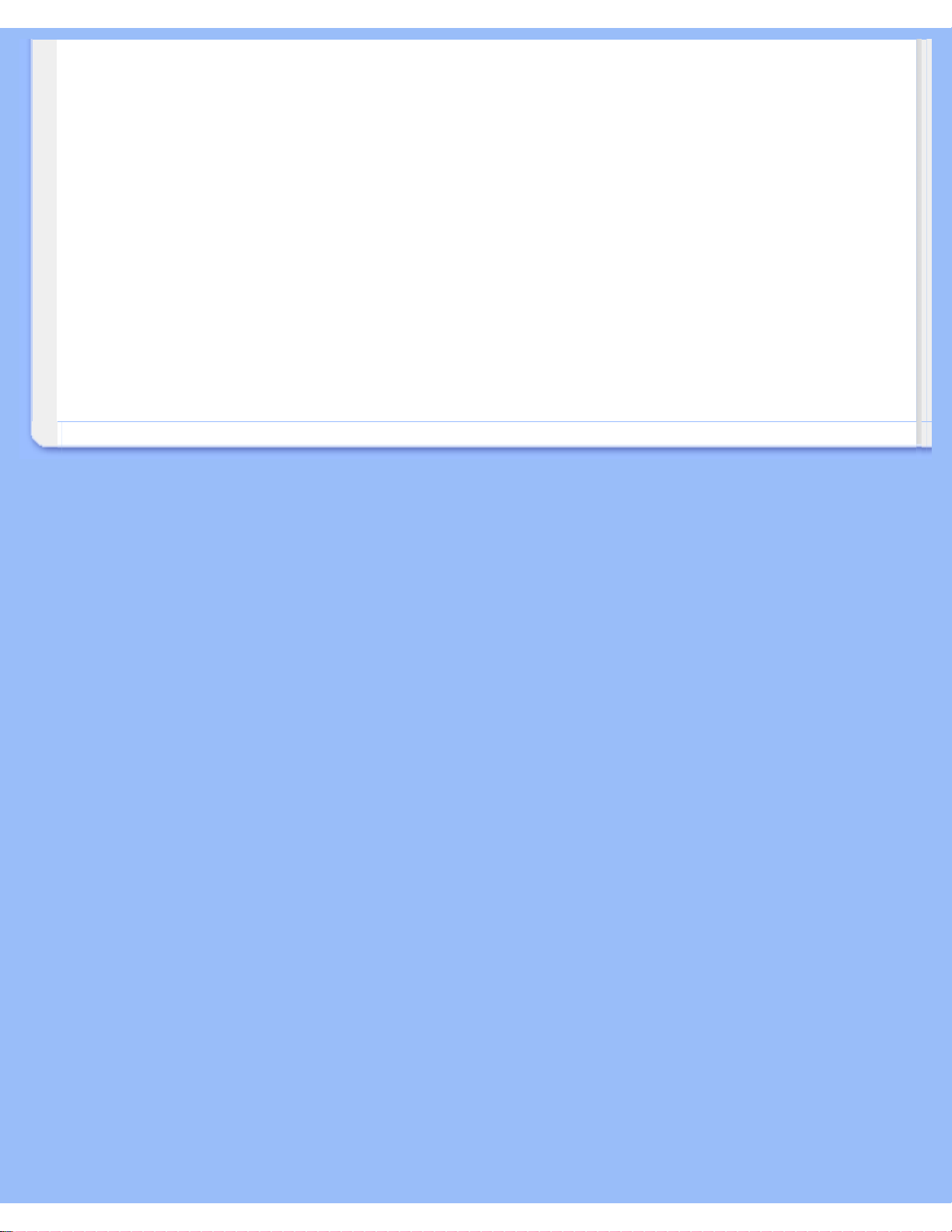
Glossaire
V
Vitesse de régénération verticale (Vertical refresh rate)
Exprimée en Hz, il s'agit du nombre de cadres (images complètes) inscrits sur l'écran chaque
seconde.
RETOUR AU HAUT DE LA PAGE
file:///D|/My%20documents/dfu/W5/french/150s5/GLOSSARY/GLOSSARY.HTM (3 of 3)6/7/2004 11:36:20 AM
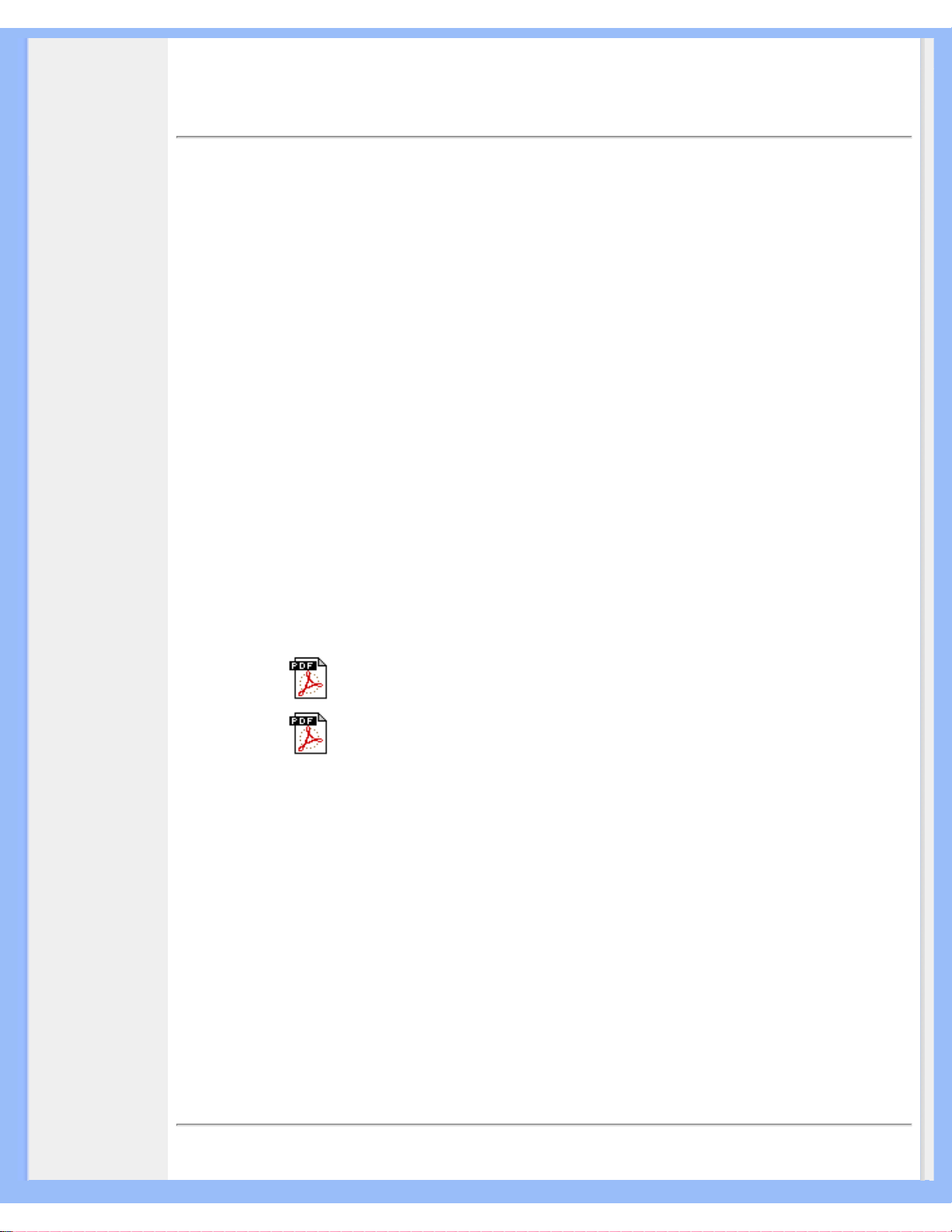
Téléchargement et Impression
• Installation du
Programme de
Gestion de
Votre Moniteur
LCD
• Instructions
Pour le
Téléchargement
et l'impression
•
Installation du
Programme
FPadjust
Téléchargement et impression
Installation du programme de gestion de votre moniteur LCD Matériel requis:
● PC avec Windows® 95, Windows® 98, Windows® 2000, Windows® Me, Windows® XP ou
version plus récent
● Cherchez le pilote ".inf/.icm/.cat" sous : /PC/drivers/
Lisez le fichier "Driver_install02.txt" avant l'installation.
Cette page offre la possibilité de lire le manuel en format .pdf. Les fichiers PDF peuvent être
téléchargés sur votre disque dur, puis affichés et imprimés; à l'aide du logiciel Acrobat Reader ou
par le biais de votre navigateur.
Si vous n'avez pas installé Acrobat Reader d'Adobe® cliquez sur le lien pour installer l'application.
Acrobat Reader d'Adobe® pour PC / Acrobat Reader d'Adobe® pour Mac.
Instructions de téléchargement:
Pour télécharger le fichier:
1. Cliquez sur l'icône ci-dessous et maintenez-le bouton de la souris enfoncé. (Les utilisateurs de
Win95/98/2000/Me/XP cliquent à droite)
Téléchargez
150B5.pdf
Téléchargez
150S5.pdf
2. À partir du menu qui s'affiche, choisissez 'Enregistrer lien sous... ', ' Enregistrer cible sous... ' ou '
Télécharger lien sur disque'.
3. Choisissez où vous souhaitez enregistrer le fichier; cliquez sur 'Enregistrer' (si vous êtes invité à
choisir l'enregistrement comme 'texte' ou 'source', choisissez 'source').
Instructions pour l'impression:
Pour imprimer le manuel:
1. Avec le fichier du manuel ouvert, suivez les instructions de votre imprimante et imprimez-les
pages dont vous avez besoin.
RETOUR AU HAUT DE LA PAGE
Installation du programme FPadjust
file:///D|/My%20documents/dfu/W5/french/download/download.htm (1 of 2)6/7/2004 11:36:23 AM
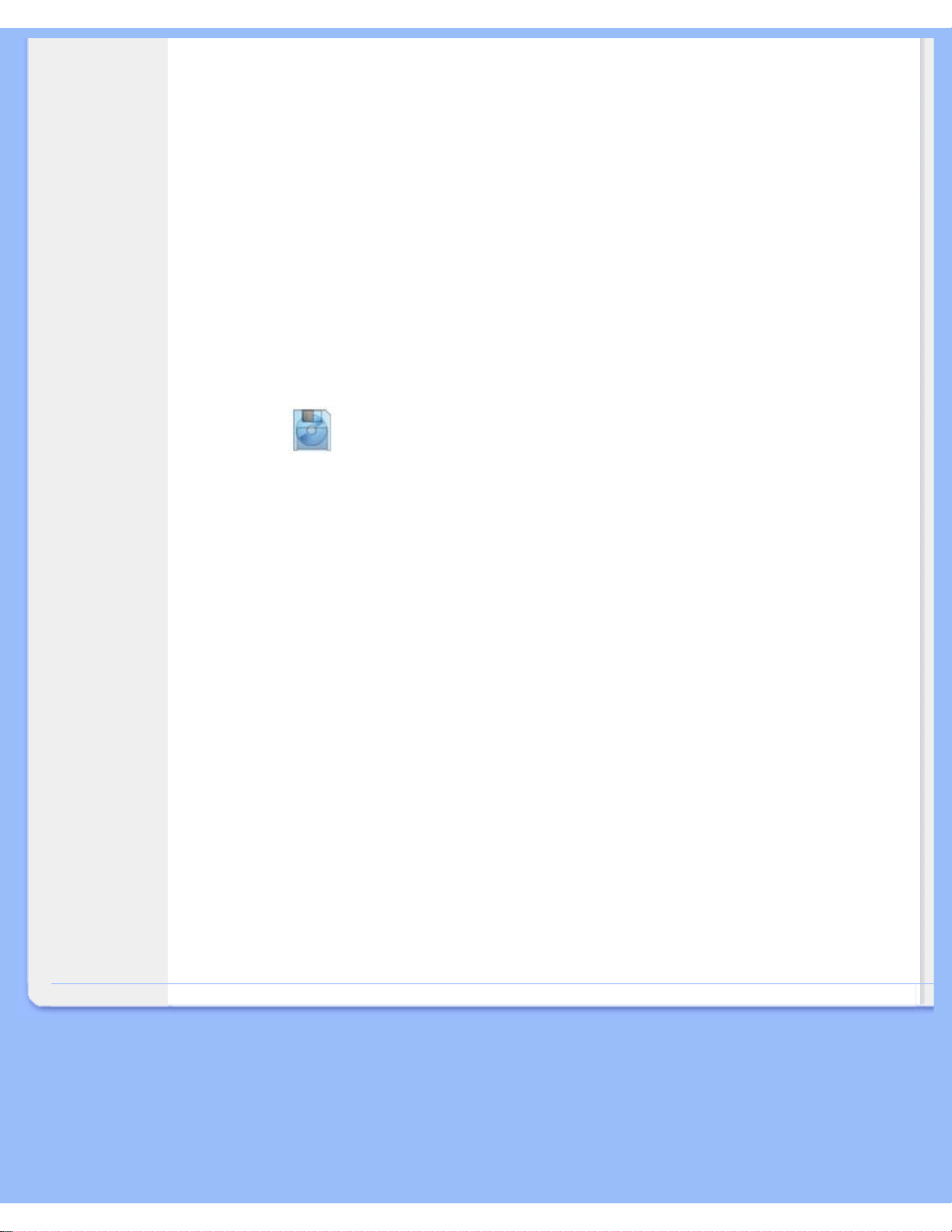
Téléchargement et Impression
Le programme FPAdjust produit des structures d'alignement qui vous aideront à régler les
paramètres du moniteur tel que LE CONTRASTE, LA LUMINOSITÉ, LA POSITION
HORIZONTALE & VERTICALE, LA PHASE et LA DATE ET L'HEURE.
Matériel requis:
● PC avec Windows® 95, Windows® 98, Windows® 2000, Windows® Me, Windows® XP ou
version plus récente
Pour installer le programme FPadjust:
● Cliquez sur le lienou l'icône pourinstaller le Programme FPadjustment.
ou
● Cliquez sur l'icône et maintenez-le bouton de la souris enfoncé. (bouton de droite pour les
utilisateurs de Win95/98/2000/Me/XP)
Téléchargez
FP_setup04.exe
● À partir du menu qui s'affiche, choisissez 'Enregistrer lien sous... ', 'Enregistrer cible sous... '
ou 'Télécharger lien sur disque'.
● Choisissez où vous aimeriez enregistrer le dossier; cliquez 'Enregistrer' (si vous êtes invité à
choisir l'enregistrement comme 'texte' ou 'source', choisissez 'source').
● Fermez votre navigateur et installez le programme FPadjust.
Remarque
Lisez le fichier "FP_Readme04.txt" avant d'installer.
RETOUR AU HAUT DE LA PAGE
file:///D|/My%20documents/dfu/W5/french/download/download.htm (2 of 2)6/7/2004 11:36:23 AM
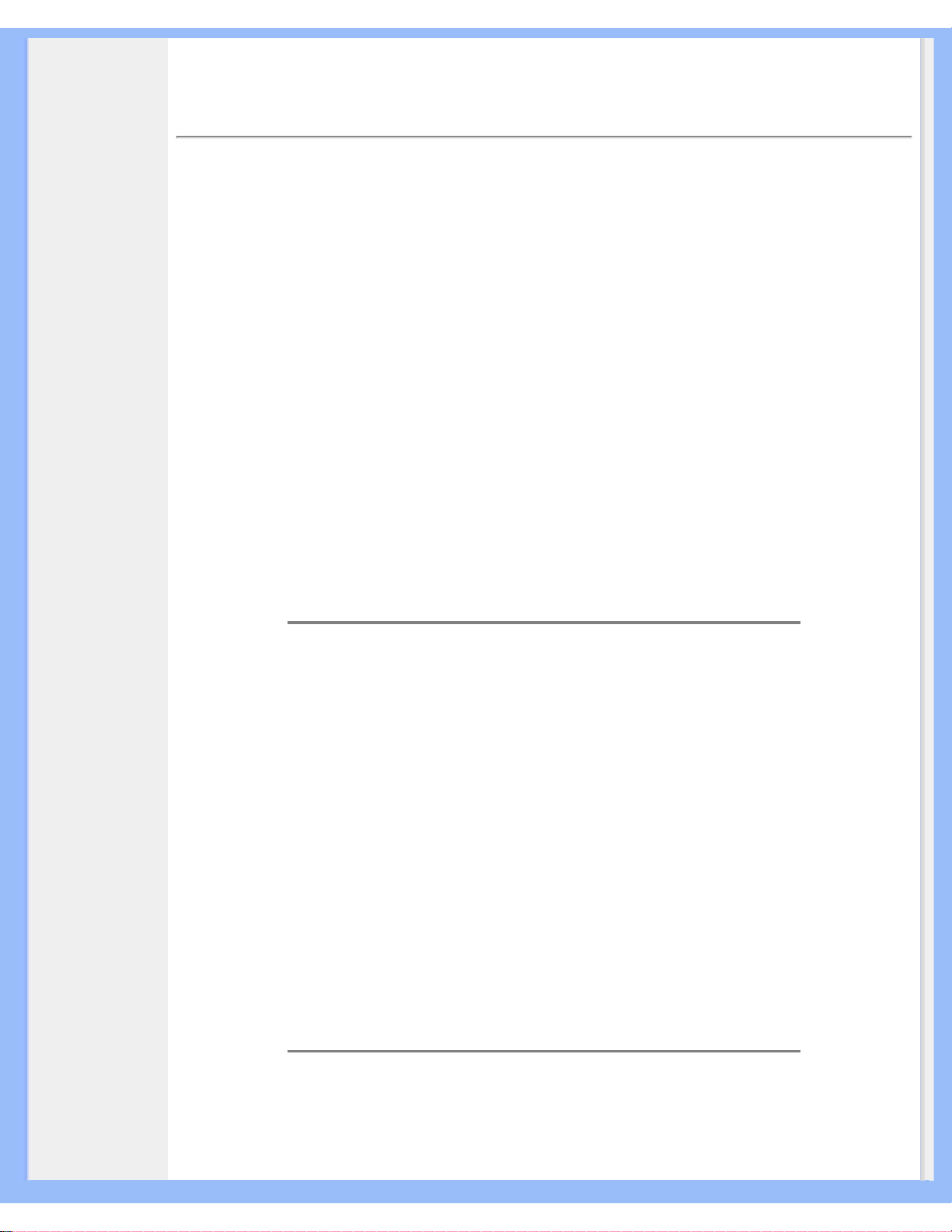
QFP (Questions Frèquemment Posèes)
• Sécurité et
Recherche de
Causes de
Pannes
• QFP Générales
• Réglages
d'écran
• Compatibilité
Avec d'autres
Périphériques
• Technologie
Panneau LCD
• Ergonomie,
Ècologie et
Normes de
Sécurité
• Recherche de
Causes de
Pannes
• Informations
Concernant les
Réglementations
• Autres
Informations
Associées
QFP (Questions Fréquemment Posées)
QFP générales
Q :
Au moment de l'installation de mon moniteur, que dois-je faire si l'écran affiche
"Impossible d'afficher ce mode vidéo" ?
R : Mode vidéo recommandé pour les moniteurs Philips 15": 1024x768@60Hz.
1. Débranchez tous les câbles et connectez ensuite votre PC au moniteur que vous utilisiez
précédemment et dont l'affichage était correct.
2. Dans le menu Démarrer de Windows, sélectionnez Paramètres/Panneau de configuration.
Sélectionnez dans cette dernière fenêtre l'icône Affichage. Dans la fenêtre Propriétés pour
Affichage, sélectionnez l'onglet Configuration. Ensuite, dans l'Espace du bureau, déplacez le
curseur sur 1024x768 pixels (15").
3. Cliquez sur le bouton Propriétés avancées et réglez la fréquence de rafraîchissement sur
60Hz et cliquez ensuite sur OK.
4. Remettez l'ordinateur sous tension et répétez les étapes 2 et 3 pour vérifier que le PC est
réglé sur 1024x768@60Hz (15").
5. Mettez l'ordinateur hors tension, débranchez l'ancien moniteur et reconnectez le moniteur
LCD Philips.
6. Remettez le moniteur et ensuite votre PC sous tension.
Q : Que dois-je faire si le message suivant apparaît sur l’écran : CECI EST SURBALAYAGE
85HZ, CHANGER ENTRÈE D'AFFICHAGE SUR 1024 x 768 @60HZ?
R : Cela signifie que l’entrée de signal de votre PC est de 85Hz – c’est-à-dire en dehors de la
plage d’affichage du moniteur. Les moniteurs LCD intelligents de la nouvelle génération ont
la possibilité d’annuler l’effet de surbalayage, ce qui vous donne 10 minutes pour remettre la
synchronisation sur les réglages recommandés.
Voici comment :
Allez au menu Démarrer de Windows. Sélectionnez Paramètres, puis Panneau de
configuration. Sélectionnez Affichage. Passez à Configuration et cliquez sur Propriétés
avancées. Sous Adaptateur, changez la fréquence de rafraîchissement en 56~75.
Vous disposez de 10 minutes pour effectuer cette opération ; si vous n’y parvenez pas dans
les 10 minutes, mettez le moniteur hors tension puis à nouveau sous tension pour introduire
les changements.
Q : Que signifie pour moi "fréquence de régénération" dans un moniteur LCD ?
R : Pour les moniteurs LCD, la fréquence de régénération compte bien moins. Les
moniteurs LCD affichent à 60 Hz une image stable, sans scintillement. Il n'y a pas de
file:///D|/My%20documents/dfu/W5/french/150s5/SAFETY/SAF_FAQ.HTM (1 of 9)6/7/2004 11:36:41 AM
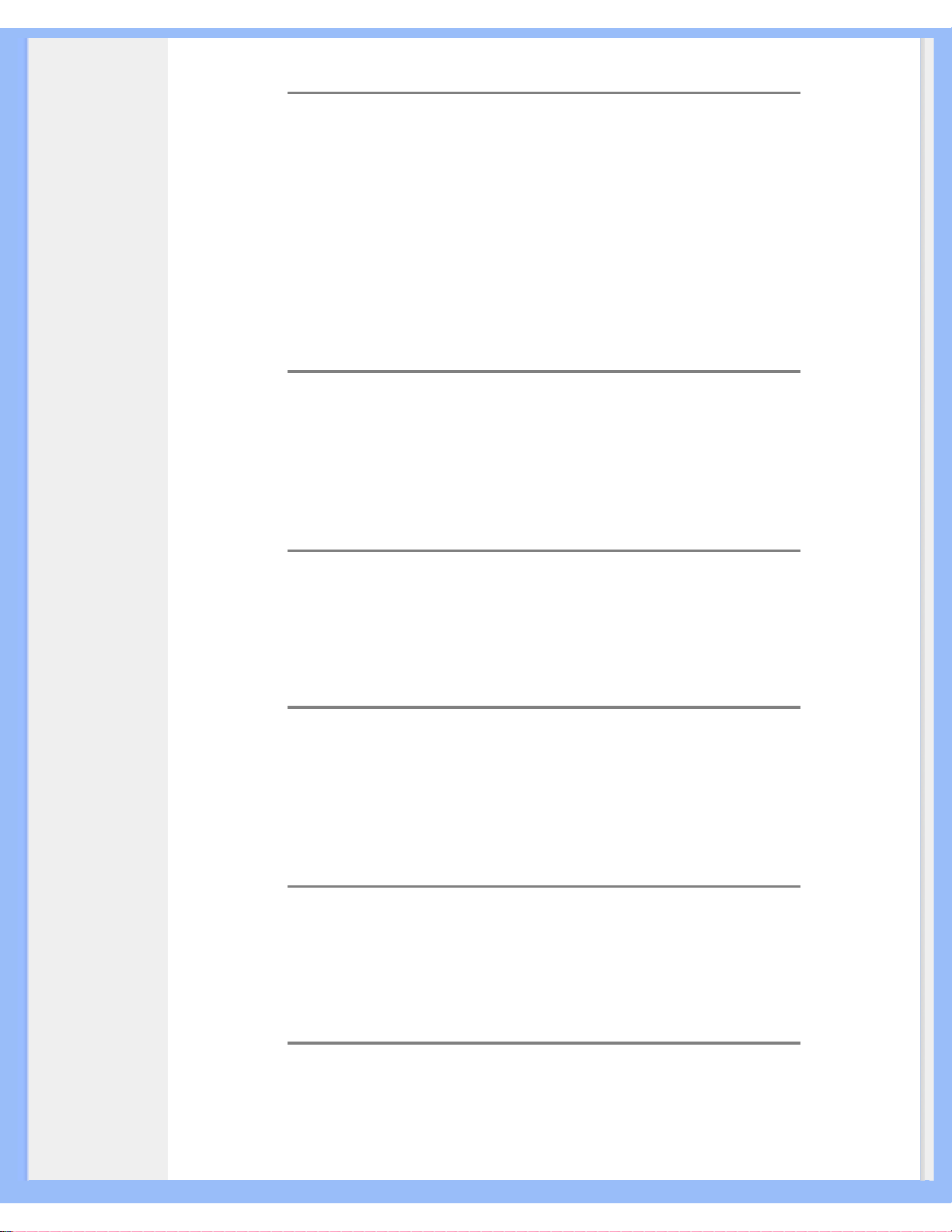
QFP (Questions Frèquemment Posèes)
différence visible entre 85 Hz et 60 Hz.
Q : Que sont les fichiers .inf et .icm du disque d'installation et du CD-ROM ? Comment dois-
je installer les logiciels de gestion (.inf et .icm) ?
R : Ces fichiers sont les fichiers de gestion de votre moniteur. Pour installer les logiciels de
gestion, suivez les instructions figurant dans votre manuel de l'utilisateur. La première fois
que vous installez votre moniteur, votre ordinateur vous demandera peut-être les logiciels
de gestion du moniteur (fichiers .inf et .icm) ou encore un disque de programme de gestion.
Pour insérer le disque de programme de gestion (que ce soit une disquette ou un CD-ROM),
suivez les instructions incluses dans cette boîte. Les logiciels de gestion du moniteur
(fichiers .inf et .icm) seront installés automatiquement.
Q : Comment puis-je régler la résolution ?
R : Votre programme de gestion vidéo carte/graphique et votre moniteur déterminent
ensemble les résolutions disponibles. Vous pouvez sélectionner la résolution désirée sous
Window 95/98 grâce au panneau de contrôle "Afficher propriétés/réglages"
Q : Que faire si je me perds en effectuant les réglages du moniteur ?
R : Il suffit d'appuyer sur la touche OSD et de sélectionner ensuite "Reset" (Réinitialisation)
pour retrouver tous les réglages usine d'origine.
Q : En quoi consiste la fonction Auto ?
R : La touche Réglage AUTO restitue la position optimale d'écran, les réglages de phase et
d'horloge, ceci en appuyant sur un bouton unique - sans avoir à naviguer à travers les
menus OSD et les touches de contrôle.
Q : Mon moniteur ne re’oit pas de courant (la diode électroluminescente Alimentation ne
s'allume pas) ? Que dois-je faire ?
R : Assurez-vous que le cordon d’alimentation CA est bien connecté au moniteur.
Q : Le LCD moniteur acceptera-t-il un signal entrelacé ?
R : Non. Si un signal d'entrelacement est utilisé, l'écran affiche en même temps des lignes
horizontales de balayage paires et impaires, déformant par-là l'image.
file:///D|/My%20documents/dfu/W5/french/150s5/SAFETY/SAF_FAQ.HTM (2 of 9)6/7/2004 11:36:41 AM
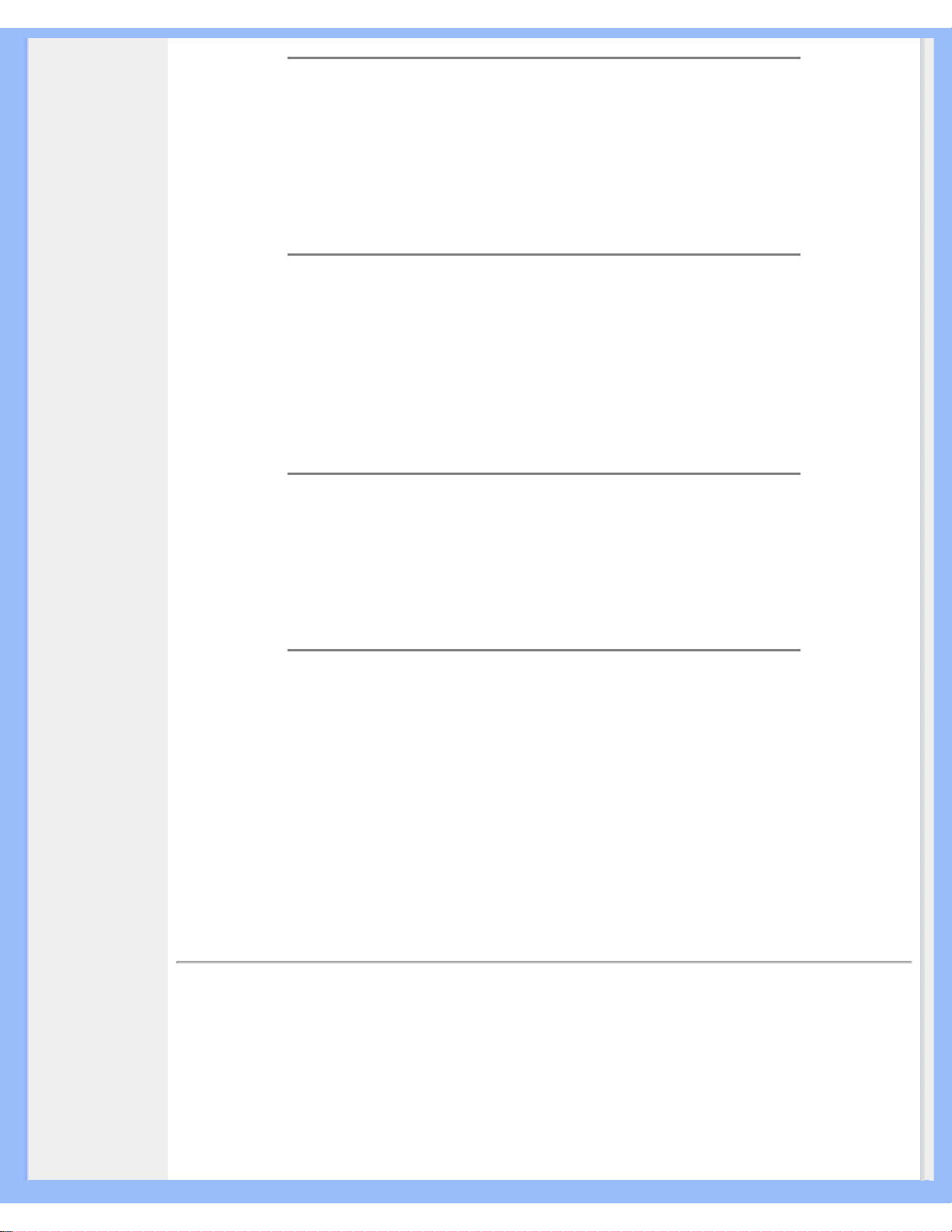
QFP (Questions Frèquemment Posèes)
Q : Pour les LCD, qu'implique la fréquence de régénération ?
R : â la différence de la technologie d'affichage CRT dans laquelle la vitesse du faisceau de
l'électron balayé du haut vers le bas de l'écran détermine le scintillement, un affichage de
matrice active utilise un élément actif (TFT) pour contrôler chaque pixel individuel ; la
fréquence de régénération ne s'applique donc pas vraiment à la technologie LCD.
Q : L'écran LCD résistera-t-il aux éraflures ?
R : Un revêtement protecteur est appliqué sur la surface du LCD, il résiste jusqu'à un certain
degré de dureté (la dureté d'un crayon 2H à peu près). De manière générale, il est
recommandé de ne pas exposer la surface du panneau à des chocs excessifs ou à des
éraflures. Un panneau protecteur optionnel doté d'une résistance plus importante aux
éraflures est également disponible.
Q : Comment dois-je nettoyer la surface du LCD ?
R : Pour un nettoyage normal, utilisez un chiffon doux et propre. Pour un nettoyage en
profondeur, veuillez utiliser de l'alcool isopropylique. N'utilisez pas d'autres solvants, tels
que l'alcool éthylique, l'éthanol, l'acétone, l'hexane, etc.
Q : Le moniteur LCD peut-il être suspendu à un mur ou utilisé comme un écran tactile ?
R : Oui, les moniteurs LCD Philips Brilliance sont dotés de cette fonction en option. Les
orifices de montage standard VESA situés sur le panneau arrière permettent à l'utilisateur
d'installer le moniteur Philips sur n'importe quel SUPPORT standard VESA ou sur n'importe
quel accessoire. Les écrans tactiles sont en cours de développement en vue d'applications
futures. Veuillez vous adresser à votre revendeur Philips pour davantage d'informations.
RETOUR AU HAUT DE LA PAGE
Réglages de l'écran
Q :
Qu'est-ce que le programme FPadjust du disque d'installation et du CD-ROM ?
R : Le programme FPadjust crée des motifs d'alignement vous aidant à régler, en vue d'une
performance optimale, les paramètres du moniteur, tels que le contraste, la luminosité, la
position horizontale, la position verticale, la phase et l'horloge.
file:///D|/My%20documents/dfu/W5/french/150s5/SAFETY/SAF_FAQ.HTM (3 of 9)6/7/2004 11:36:41 AM
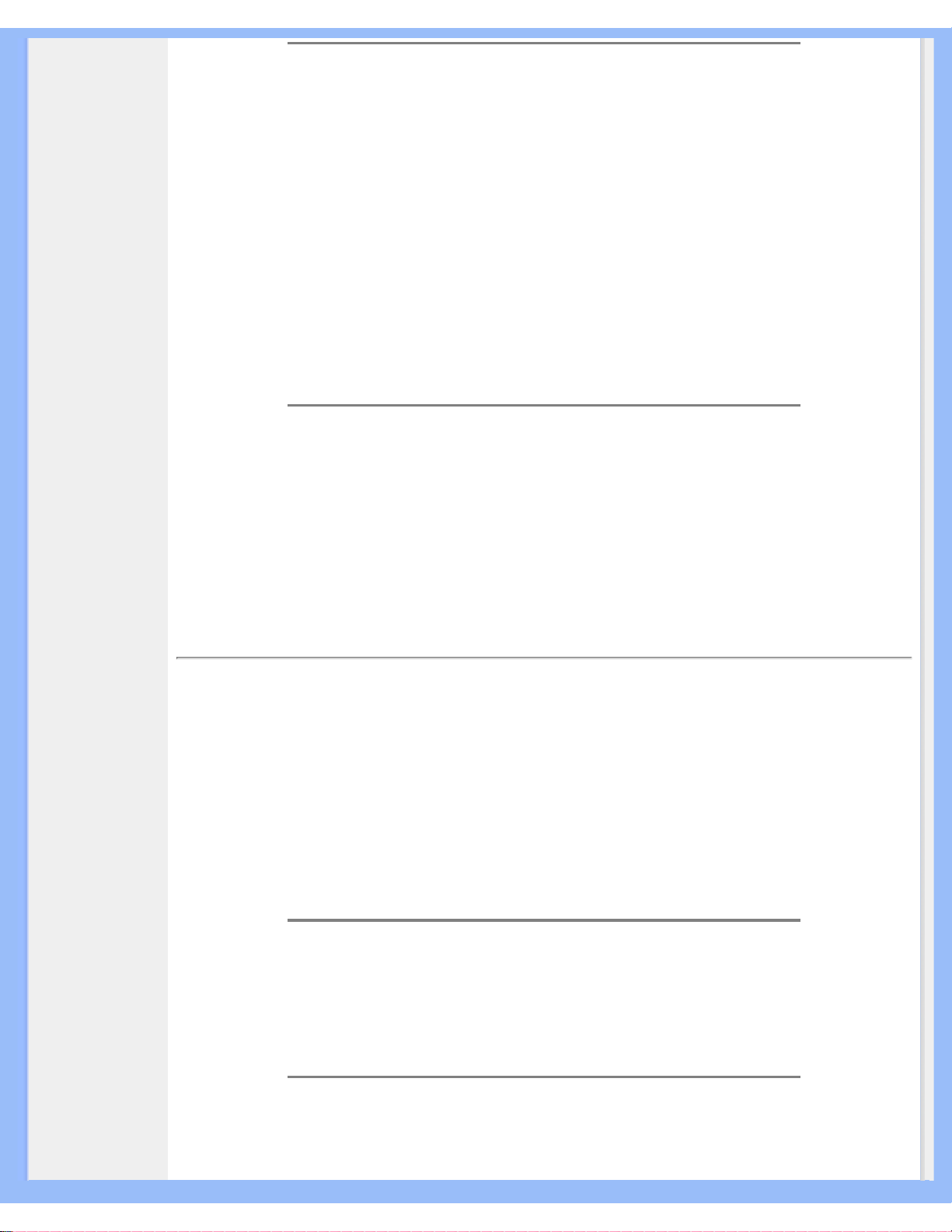
QFP (Questions Frèquemment Posèes)
Q : Lorsque j'installe mon moniteur, comment puis-je en obtenir la meilleure performance ?
R :
1. Pour un résultat optimal, assurez-vous que les réglages d'affichage sont les suivants :
1024x768 à 60Hz pour les modèles de 15". Remarque : Pour vérifier les réglages
d'affichage en cours, il suffit d'appuyer sur la touche OSD OK. Le mode d'affichage en cours
apparaît sous les informations relatives au produit à l'aide des commandes principales OSD.
2. Pour installer le programme Flat Panel Adjust (réglage de l'écran plat) présent sur le CD-
ROM d'installation, affichez le contenu du CD-ROM et cliquez deux fois sur l'icône
FP_setup04.exe. Cette opération installera automatiquement le programme et placera un
raccourci sur votre bureau.
3. Exécutez Fpadjust en cliquant deux fois sur le raccourci. Suivez les instructions étape par
étape afin d'optimiser la performance de l'image avec le contrôleur vidéo de votre système.
Q : En termes de radiation, quelle est la différence entre les LCD et les CRT ?
R : Les LCD n'utilisant pas de canon à électrons, ils n'engendrent pas le même volume de
radiations à la surface de l'écran.
RETOUR AU HAUT DE LA PAGE
Compatibilité avec d'autres périphériques
Q :
Puis-je connecter mon moniteur LCD à n'importe quel ordinateur, poste de travail ou
Mac ?
R : Oui, tous les moniteurs LCD de Philips sont totalement compatibles avec les
ordinateurs, Mac et postes de travail standard. Vous aurez peut-être besoin d'un adaptateur
de câble pour connecter le moniteur à votre Mac. Veuillez contacter votre fournisseur/
revendeur pour de plus amples détails.
Q : Les moniteurs LCD de Philips sont-ils "Prêts à jouer" ?
R : Oui, les moniteurs sont "Prêts à jouer" et compatibles avec Windows® 95, 98, 2000 et les
plates-formes PC98/99.
Q : Qu'est-ce que qu'USB (Universal Serial Bus) ?
R : Imaginez que l'USB est une prise intelligente pour les périphériques d'ordinateur. L'USB
file:///D|/My%20documents/dfu/W5/french/150s5/SAFETY/SAF_FAQ.HTM (4 of 9)6/7/2004 11:36:41 AM
